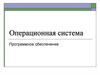Похожие презентации:
Организация операционных систем
1.
Учебный курс«ОРГАНИЗАЦИЯ
ОПЕРАЦИОННЫХ СИСТЕМ»
Преподаватель каф. КИБ:
ст. преп. Зуева Екатерина Александровна
2.
Операционные системы.Лекция 1
3.
Операционные системы.Введение
1. Операционные системы. Определения.
2. Компоненты, назначение и состав ОС.
3. Функции ОС.
4. Разделы.
5. Режимы работы.
6. Виртуальные машины.
7. Загрузчики.
4.
Операционная система = ОС (англ. operatingsystem) - базовый комплекс программ,
обеспечивающий интерфейс «железа» с
пользователем, управление аппаратными
средствами
компьютера,
работу
с
файлами, ввод и вывод данных, а
выполнение прикладных программ и
утилит.
ОС позволяет абстрагироваться от деталей
реализации аппаратного обеспечения,
предоставляя разработчикам программного
обеспечения просто набор функций.
С точки зрения обычных пользователей ОС
включает в себя программы пользовательского
интерфейса.
5.
Многозадачность и распределение полномочийтребуют определённой иерархии привилегий
компонентов самой ОС.
В составе ОС различают 3 группы
компонентов:
ядро,
содержащее
планировщик;
драйверы устройств, непосредственно
управляющие оборудованием; сетевую
подсистему, файловую систему;
системные библиотеки;
оболочка с утилитами.
6.
История1946 г. – ENIAC (Electronic Numerical Integrator and Computer) – полное
отсутствие какого-либо ПО, программирование путем коммутации
устройств.
Начало 50-х г. – появление алгоритмических языков и системного ПО.
Усложнение процесса выполнения программ:
1. Загрузка нужного транслятора.
2. Запуск транслятора и получение программы в машинных кодах.
3. Связывание программы с библиотечными подпрограммами.
4. Запуск программы на выполнение.
5. Вывод результатов работы на печатающее или другое устройство.
Для повышения эффективности использования ЭВМ вводятся операторы,
затем разрабатываются управляющие программы – мониторы - прообразы
операционных систем.
1952 г. – Первая ОС создана исследовательской
лабораторией фирмы General Motors для IBM-701.
1955 г. – ОС для IBM-704. Конец 50-х годов: язык управления
заданиями и пакетная обработка заданий.
6
7.
1963 г. – ОС MCP (Главная управляющая программа) длякомпьютеров B5000 фирмы Burroughs: мультипрограммирование,
мультипроцессорная обработка, виртуальная память, возможность
отладки программ на языке исходного уровня, сама ОС написана
на языке высокого уровня.
1963 г. – ОС CTSS (Compatible Time Sharing System – совместимая система
разделения времени для компьютера IBM 7094 – Массачусетский
технологический институт.
1963 г. – ОС MULTICS (Multiplexed Information and Computing
Service) – Массачусетский технологический институт.
1974 г. – (UNICS) UNIX (Uniplexed Information and Computing Service) для
компьютера PDP-7, публикация статьи Ритчи (С) и Томпсона.
1981 г. – PC (IBM), DOS (Seattle Computer Products) – MS DOS (Б.
Гейтс).
1983г. – Apple, Lisa с Apple, Lisa с GUI (Даг Энгельбарт – Стэнфорд).
1985 г. – Windows, X Windows и Motif (для UNIX).
1987 г. – MINIX (Э. Таненбаум) – 11800 стр. С и 800 ассемблер (микроядро –
1600 С и 800 ассемблер)
7
1991 г. – Linux (Линус Торвальдс).
8.
Расположение ОС в иерархической структурепрограммного и аппаратного обеспечения
компьютера
Конечный пользователь
Программист
Прикладные программы
Утилиты
Компиляторы Редакторы Интерпретаторы
Разработчик
ОС
команд
Операционная система
Машинный язык
Микроархитектура (регистры ЦП, АЛУ)
Физические устройства (контроллеры, шины, монитор и т. д.)
8
9. ОПЕРАЦИОННАЯ СИСТЕМА
это набор программ, контролирующих работу прикладныхпрограмм и системных приложений и исполняющих роль
интерфейса между пользователями, программистами,
приложениями и аппаратным обеспечением компьютера.
ОПЕРАЦИОННАЯ СРЕДА
программная среда, образуемая операционной системой,
определяющая интерфейс прикладного программирования
(API) как множество системных функций и сервисов (системных
вызовов), предоставляемых прикладным программам.
ОПЕРАЦИОННАЯ ОБОЛОЧКА
часть операционной среды, определяющая интерфейс пользователя,
его реализацию (текстовый, графический и т.п.), командные и
сервисные возможности пользователя по управлению прикладными
программами и компьютером.
9
10. Назначение и состав ОС
1. Обеспечение удобного интерфейса [приложения, пользователь]компьютер за счет предоставляемых сервисов:
1.1. Инструменты для разработки программ
1.2. Автоматизация исполнения программ
1.3. Единообразный интерфейс доступа к устройствам ввода-вывода
1.4. Контролируемый доступ к файлам
1.5. Управление доступом к совместно используемой ЭВМ и ее ресурсам
1.6. Обнаружение ошибок и их обработка
1.7. Учет использования ресурсов
2. Организация эффективного использования ресурсов ЭВМ
2.1. Планирование использования ресурса
2.2. Удовлетворение запросов на ресурсы
2.3. Отслеживание состояния и учет использования ресурса
2.4. Разрешение конфликтов между процессами, претендующими на одни и те
же ресурсы
10
11.
3. Облегчение процессов эксплуатации аппаратных и программных средстввычислительной системы
3.1. Широкий набор служебных программ (утилит), обеспечивающих
резервное копирование, архивацию данных, проверку, очистку,
дефрагментацию дисковых устройств и др.
3.2. Средства диагностики и восстановления работоспособности
вычислительной системы и операционной системы:
- диагностические программы для выявления ошибок в конфигурации ОС;
- средства восстановления последней работоспособной конфигурации;
- средства восстановления поврежденных и пропавших системных файлов
и др.
4. Возможность развития
4.1. Обновление и возникновение новых видов аппаратного обеспечения
4.2. Новые сервисы
4.3. Исправления (обнаружение программных ошибок)
4.4. Новые версии и редакции ОС
11
12. Состав компонентов и функции операционной системы:
1. Управление процессами2. Управление памятью
3. Управление файлами
4. Управление внешними устройствами
5. Защита данных
6. Администрирование
7. Интерфейс прикладного программирования
8. Пользовательский интерфейс
12
13.
ОС могут быть классифицированы по базовой технологии(UNIX-подобные, пост-UNIX/потомки UΝΙΧ), типу лицензии
(проприетарная или открытая), развивается ли в настоящее
время (устаревшие или современные), по назначению
(универсальные, ОС встроенных систем, ОС PDA, ОС
реального времени, для рабочих станций\серверов) и по
множеству других признаков.
Основная функция ОС - посредническая. Она заключается в
обеспечении нескольких видов взаимодействия:
1)взаимодействие между пользователем с одной стороны и
программным и аппаратным обеспечением ЭВМ с другой
стороны, называемое интерфейсом пользователя;
2)взаимодействие между программным и аппаратным
обеспечением,
называемое
аппаратно-программным
интерфейсом;
3)взаимодействие между программным обеспечением
разного уровня, называемое программным интерфейсом.
14.
Основные функции ОС6 основных функций, которые выполняют классические
операционные системы:
1) Планирование заданий и использования процессора.
2) Обеспечение программ средствами коммуникации и
синхронизации.
3) Управление памятью.
4) Управление файловой системой.
5) Управление вводом-выводом.
6) Обеспечение безопасности
Каждая из приведенных функций обычно реализована в виде
подсистемы, являющейся структурным компонентом ОС.
15.
ОС появились и развивались в процессесовершенствования
аппаратного
обеспечения
компьютеров, поэтому эти события исторически
тесно связаны. Развитие компьютеров привело к
появлению огромного количества различных ОС, из
которых далеко не все широко известны. Для одной
и той же аппаратной платформы существует
несколько ОС. Различия рассматриваются в 2
категориях: внутренние и внешние. Внутренние
различия характеризуются методами реализации
основных функций. Внешние различия определяются
наличием и доступностью приложений данной
системы,
необходимых
для
удовлетворения
технических
требований,
предъявляемых
к
конкретному рабочему месту.
16.
# 1 Проприетарные# 2 Свободные
* 1 Unix-подобные
* 2 Windows-совместимая операционная система
* 3 Исследовательские Unix-подобные
* 4 Исследовательские не-UNIX
# 3 Клоны MS-DOS
# 4 Авторские/внутренние, не-UNIX
# 5 «Домашние» OS
# 6 Операционные системы для комплексов и оборудования
# 7 Прикладные системы
* 1 Наладонный компьютер (PDA)
* 2 Смартфоны
* 3 Нетбуки, Смартбуки, MID
* 4 Маршрутизаторы
* 5 МиниАТС
* 6 ОС для микроконтроллеров
* 7 встраиваемые ОС
* 8 реального времени
# 8 Вымышленные операционные системы
17.
Вымышленные ОС - несуществующие, упоминаемыешутках, книгах, фильмах, компьютерных играх и т. п.
в
* ALTIMIT OS - из вселенной .hack.
* Hyper OS - из Patlabor.
* Wheatonix - первоапрельская шутка.
* Digitronix - из The Hacker Files.
* Luna/X - первоапрельская шутка системы Google за 2004 г.
* SexLinux - первоапрельская шутка linuxcenter.ru
* Finux - из книги Нила Стивенсона «Криптономикон»
* Windows Home - из серии книг Сергея Лукьяненко «Лабиринт
отражений».
* Macrohard Nondows Twista - из компьютерной игры
«Космические рейнджеры 2: Доминаторы. Перезагрузка».
* Okna 96 - из мультсериала «Смешарики». Аллюзия на
Windows 9x (Windows → «Окна» → Okna).
* REXXOS - REXXOS - http://rexxos.netlabs.org
18.
Классификация ОСЕсли классифицировать по семействам, то:
– Windows;
– Unix;
– FreeBSD;
– Linux;
– Mac;
– Solaris;
– NetWare;
– Z/OS.
19.
Macintosh20.
21.
Ядра ОСЯдро (kernel) — центральная часть ОС, обеспечивающая
приложениям координированный доступ к ресурсам
компьютера, таким как процессорное время, память,
внешнее аппаратное обеспечение, внешнее устройство
ввода и вывода информации, оно предоставляет сервисы
файловой системы и сетевых протоколов. Задача может
различаться в зависимости от типа архитектуры ядра и
способа её реализации.
Типы архитектур ядер ОС:
1. Монолитное ядро
2. Модульное ядро
3. Микроядро
4 Экзоядро
5 Наноядро
6 Гибридное ядро
22.
К базовым концепциям структурной организации ОС относятся:1. Построение ядра - монолитное или микроядерный подход.
2. Построение ОС на базе объектно-ориентированного
подхода: аккумуляцию удачных решений в форме стандартных
объектов, возможность создания новых объектов на базе
имеющихся с помощью механизма наследования, хорошую
защиту данных за счет их инкапсуляции во внутренние структуры
объекта,
что
делает
данные
недоступными
для
несанкционированного
использования
извне,
структуризованность системы, состоящей из набора хорошо
определенных объектов.
3. Наличие нескольких прикладных сред дает возможность в
рамках одной ОС одновременно выполнять приложения,
разработанные для нескольких ОС.
4. Распределенная организация ОС позволяет упростить работу
пользователей и программистов в сетевых средах. Реализованы
механизмы,
которые
дают
возможность
пользователю
представлять и воспринимать сеть в виде традиционного
1процессорного компьютера.
23.
Разделы24.
Выделение на 1 жёстком диске нескольких разделов даёт преимущества:на одном физическом жёстком диске можно хранить информацию в разных
файловых системах или в одинаковых файловых системах, но с разным размером
кластера (например, выгодно хранить файлы большого размера - например,
видео - отдельно от маленьких, и задавать больший размер кластера для
хранилища больших файлов);
манипуляции с одним разделом не сказываются на других разделах;
на одном физическом жёстком диске можно установить несколько ОС;
уменьшение влияния фрагментации на скорость дисковых операций:
при меньшем размере раздела фрагменты каждого файла распределяются на
меньшем физическом пространстве, то есть фрагменты файла находятся
физически ближе друг к другу, что сокращает время на позиционирование
головки диска при обращении к файлу;
на разделе размещается меньшее количество файлов, что приводит к меньшей
фрагментации.
как следствие, можно отделить инф-ю пользователя от файлов ОС и тогда:
образ раздела с ОС для резервного копирования перед внесением
существенных изменений в конфигурацию ОС, будет иметь меньший размер по
сравнению с образом всего диска, а восстановление системы из образа не
затронет данные пользователя, которые могли измениться с момента
последнего снятия образа;
при переустановке ОС (с полным уничтожением предыдущей установки) не
потребуется дополнительного запоминающего устройства для временного
хранения пользовательских данных - последние останутся незатронутыми;
25.
Структура диска, разбитого на разделыИнформация о размещении разделов на жёстком диске хранится в таблице
разделов (partition table), которая является частью главной загрузочной записи
(MBR). MBR располагается в первом физическом секторе жёсткого диска.
Раздел может быть либо первичным (основным), либо дополнительным.
В первом секторе каждого основного раздела находится загрузочный сектор
(Boot Record), отвечающий за загрузку ОС с этого раздела. Информация о том,
какой из основных разделов будет использован для загрузки ОС, тоже записана в
главной загрузочной записи.
В MBR под таблицу разделов выделено 64 байта. Каждая запись занимает 16
байт. Таким образом, всего на жестком диске может быть создано не более
64/16=4 разделов. Когда разрабатывалась структура MBR, это считалось
достаточным. Однако, позднее был введён дополнительный раздел, структура
которого (EBR) позволяет создавать внутри него неограниченное число логических
дисков (разделов).
По правилам дополнительный раздел может быть только один. Таким образом,
в максимальной конфигурации MBR на жёстком диске может быть сформировано
три основных раздела и один дополнительный. При этом некоторые операционные
системы способны загружаться только с основного раздела; а те, которые могут
загружаться с дополнительного раздела, вынуждены держать на основном
разделе свой загрузчик. Кроме того, некоторые программы разбивки диска на
разделы (например, fdisk в MS-DOS) не поддерживают создания более одного
основного раздела. Обойти эти ограничения позволяет дополнительное
программное обеспечение (менеджеры разделов).
26.
MBR, 64 байта16 байт
основной
раздел
16 байт
основной
раздел
16 байт
основной
раздел
16 байт
расширенный
раздел
27.
Расширенный (дополнительный) разделОсновная таблица разделов MBR может содержать не более 4 первичных
разделов, поэтому был изобретён Расширенный раздел (extended partition). Это
первичный раздел, который не содержит собственной файловой системы, а
содержит другие логические разделы. Количество расширенных разделов
ограничено только размером диска. Данные о каждом разделе хранятся в
отдельной расширенной загрузочной записи (EBR).
Программы для работы с разделами называют «дисковыми утилитами».
•Acronis Disk Director
•Paragon Partition Manager
•Norton PartitionMagic (ранее - Powerquest PartitionMagic)
•fdisk - утилита, входящая в комплект операционной системы MS-DOS,
позволяет создавать разделы FAT, удалять любые разделы и выбирать активный
•fdisk, cfdisk и sfdisk — стандартные текстовые утилиты для работы с
разделами диска под GNU/Linux
•Disk Druid — утилита для работы с разделами диска под GNU/Linux с
графическим пользовательским интерфейсом
•GParted — GNOME Partition Editor (free, GUI)
•Оснастка «Управление дисками», являющаяся частью консоли Windows
NT/2000/XP (Windows Management Console), позволяет просматривать, создавать и
удалять основные и логические разделы, изменить букву логического диска или
отформатировать его.
•Minitool Partition Wizard Free - свободная утилита для работы с разделами
жесткого диска.
28.
Главная загрузочная запись (master boot record) — код иданные, необходимые для последующей загрузки операционной
системы и расположенные в первых физических секторах (чаще
всего в самом первом) на жёстком диске или другом устройстве
хранения информации.
MBR содержит небольшой фрагмент исполняемого
таблицу разделов (partition table) и специальную сигнатуру.
кода,
Функция MBR — «переход» в тот раздел жёсткого диска, с
которого следует исполнять «дальнейший код» (обычно —
загружать ОС). На «стадии MBR» происходит выбор раздела диска,
загрузка кода ОС происходит на более поздних этапах алгоритма.
В процессе запуска компьютера, после окончания начального
теста (Power-on self-test — POST), Базовая система ввода-вывода
(BIOS) загружает «код MBR» в оперативную память и передаёт
управление находящемуся в MBR загрузочному коду.
29.
Виртуальные машины30.
Виртуальная машина эмулирует работуреального компьютера. На виртуальную
машину, также как и на реальный компьютер,
можно устанавливать операционную систему,
у виртуальной машины также есть BIOS,
оперативная
память,
жёсткий
диск
(выделенное место на жёстком диске
реального
ПК),
могут
эмулироваться
периферийные
устройства.
На
одном
компьютере
может
функционировать
несколько виртуальных машин.
31.
Виртуальные машины могут использоваться:* Для защиты информации и ограничения
возможностей процессов.
* Для исследования производительности
ПО или новой компьютерной архитектуры.
* Для эмуляции различных архитектур
(например, эмулятор игровой приставки).
32.
Наиболее известныевиртуальные машины:
* Java Virtual Machine
* Microsoft VirtualPC
* Microsoft Virtual Server
* Qemu
* VirtualBox
* VMWare Workstation
33.
Как можно запустить ОС Linux на ПК, не снося Windowsвторую ОС на компьютере можно запустить 3 способами:
1. Установить Linux как дополнительную ОС. Для этого
потребуется выделить отдельный раздел с минимальным
объемом 9 Гб.
2. Live CD – Для ознакомления с системой, выполнения
пробных операций. Система и основные утилиты и
драйвера запустятся с диска, установки такой способ не
требует.
3. Использовать программу для эмуляции ПК –
«виртуальную машину». Такой способ установки
позволит пользователю оставаться в привычной ему ОС,
а в отдельном окне выполнять какую–либо работу с
новой ОС.
34.
ПримерПредставим, что на ПК стоит Windows 8 и надо поставить Linux
и Мacintosh.
«Сносить» систему, форматировать хард под другую
файловую систему не хочется, так как:
1.Данные придется переписывать на другой хард временно,
чтобы при форматировании они не потерялись (критично
время);
2.Новая файловая система может не увидеть Windows-файлы
(% вероятности маленький, но существует);
3.У каждой ОС своя логика и к ней нужно привыкнуть, а сходу
работать в чуждой системе, уметь настраивать все самому
(напр. установка дистрибутива и драйверов)
– сначала
непонятно и нереально, особенно для новичка. Лучше
поработать чуть-чуть в новой ОС, потом вернуться на Windows
и если надо спросить совета по новой ОС, то залезть в
Интернет для консультации на форум линуксоидов, например
и подобными шажками изучать новую ОС. А отформатировав
Windows, к ней уже не вернешься
35.
Описание программ для создания виртуальных к-ров1.VirtualBox компании Sun.
Интерфейс
программы
простой.
Своей
альтернативе – программе VMWare программа
VirtualBox
немного
уступает
в
производительности.
Но
этот
недостаток
компенсирует то, что VB потребляет на много
меньше ресурсов компьютера.
2. VmWare.
Огромное количество различных настроек.
VmWare несколько быстрее VirtualBox, удобнее и
функциональнее.
36.
Открытая платформа виртуализации VirtualBoxПри старте виртуальной машины VirtualBox обычно
запускается
три
процесса,
которые
можно
наблюдать в диспетчере задач в Windows-системах
или системном мониторе Linux:
1. Графический интерфейс окна управления.
2.
Еще один похожий процесс, запущенный с
параметром startvm, который означает, что GUI
будет работать в качестве оболочки для виртуальной
машины.
3.
Автоматически создаваемый сервисный процесс
VBoxSVC, необходимый для того, чтобы отслеживать
количество и статусы запущенных виртуальных
машин (поскольку они могут быть запущены
различными способами).
Виртуальная машина с запущенной в ней гостевой
системой инкапсулирует в себе необходимые детали
реализации гостевой ОС и ведет себя по отношению
к хостовой системе как обычное приложение.
37.
Подготовка к установкеУстанавливаем
программу
Машины
Запускаем мастер
установки, создаем
новую виртуальную
машину.
Выбираем место
расположения
для образа
виртуального
винчестера, и его
размер
Выделяем
память для
виртуального
ПК.
Задаем имя
машины,
название
дистрибутива и
версию
38.
39.
Установка Suse40.
.Ход установки Linux Suse
В среднем
установка
занимает от
30 до 50
минут, в
зависимости
от
количества
выделенной
памяти и
мощности
физического
компьютера
.
41.
Пароль «root»Самая первая и
самая важная
базовая
установка в Linux
– пароль «root» учетной записи
системного
администратора.
Из под учетной
записи «root»
выполняются все
системные
команды, или
другие команды
так или иначе
связанные с
управлением
компьютера.
42.
Настройка сети43.
Обзор установкиУстановщик
показывает
обзор
установленных
ранее
параметров,
имя
компьютера,
имя сервера,
адрес эл.
Почта админа,
альтернативны
е имена
сервера.
44.
Новый локальный пользовательЗадаем
пользовател
ей, и пароли
45.
Настройка оборудованиянастроим и
установим
оборудовани
е. В данном
окне мы
видим
сводку всех
данных,
касающихся
оборудовани
я.
46.
Установка завершена47.
Процесс установки завершился.Теперь ОС будет загружаться и
работать как обычная.
Рассмотрим вариант когда на машине, на
железо поставлено несколько ОС. Тогда при
включении
ПК
компьютер
вызывает
загрузчик, в котором мы выбираем какую ОС
нам сейчас нужно загрузить.
48.
Загрузчик49.
Инициализация ядра50.
Собственно само “booting system”51.
Логин (в смысле идентификация пользователя)52.
Инициализация устройств …53.
Загрузка рабочего стола и т.д.54.
Вот он рабочий стол Linux55.
Рабочий стол OpenSuse56.
Рабочий стол Ubuntu57.
Рабочий стол Ubuntu58.
Рабочий стол Ubuntu59.
Рабочий стол Ubuntu60.
Рабочий стол Ubuntu61.
Рабочий стол Linux XP62.
Рабочий стол CentOS63.
Рабочий стол Bodhi Linux64.
Рабочий стол Puppy65.
Рабочий стол Mint66.
Рабочий стол Calculate Linux67.
Рабочий стол Slax68.
Рабочий стол Kubuntu69.
Рабочий стол PC Linux70.
Рабочий стол Xubuntu71.
Рабочий стол Blackbox72.
Рабочий стол Goobuntu73.
Рабочий стол Debian74.
Эффекты рабочего стола = Compiz75.
Вид на процесс начальной загрузки в Linux76.
Загрузчики77.
Загрузчик ОС - системное ПО, обеспечивающее загрузку ОСнепосредственно после включения компьютера. Функции:
обеспечивает
необходимые
средства
для
диалога
с
пользователем компьютера (например, загрузчик позволяет
выбрать операционную систему для загрузки);
приводит аппаратуру компьютера в состояние, необходимое
для старта ядра операционной системы (например, на не-x86
архитектурах перед запуском ядра загрузчик должен правильно
настроить виртуальную память);
загружает ядро операционной системы в ОЗУ. Загрузка ядра
операционной системы не обязательно происходит с жесткого
диска. Загрузчик может получать ядро по сети. Ядро может
храниться в ПЗУ или загружаться через последовательные
интерфейсы (это может пригодиться на ранней стадии отладки
создаваемой компьютерной системы);
формирует параметры, передаваемые ядру операционной
системы (например, ядру Linux передаются параметры,
указывающие способ подключения корневой файловой системы);
передаёт управление ядру операционной системы.
78.
На компьютерах архитектуры IBM PC запуск загрузчикаосуществляется
программным
обеспечением
BIOS,
записанной в ПЗУ компьютера, после успешного окончания
процедуры POST. Распространённые загрузчики:
NTLDR - загрузчик ядра Windows NT
Windows Boot Manager (bootmgr.exe, winload.exe)
загрузчик ядра Windows Vista, Windows 7 и Windows 8
-
LILO - загрузчик, в основном применяемый для загрузки
ядра Linux
GRUB (Grand Unified Bootloader) - применяется для
загрузки ядра Linux
Loadlin - загружает Linux из-под DOS или Windows.
Syslinux - загружает Linux из-под DOS или Windows
Yaboot - загрузчик Linux на PowerPC
BootX - загрузчик Mac OS X
Plop Boot Manager, SyMon, Acronis OS Selector, Paragon
Boot Manager, XorBoot - универсальные загрузчики всех ОС
79.
80.
81.
82.
83.
84.
85.
86.
87.
88.
89.
90.
91.
92.
93. Классификация операционных систем
1. Назначение (универсальные, специализированные – управлениепроизводством, обучение)
2. Способ загрузки (загружаемые, постоянно находящиеся в памяти)
3. Особенности алгоритмов управления ресурсами
3.1. Многозадачность: однозадачные (MS DOS), невытесняющая многозадачность (Windows 3.x, NewWare), вытесняющая многозадачность
(Windows NT, OS/2, Unix)
3.2. Многопользовательский режим: отсутствие (MS DOS, Windows 3.x),
имеется (Windows NT, OS/2, Unix)
3.3. Многопроцессорная обработка: отсутствие, асимметричные ОС,
симметричные ОС
4. По базовой технологии (Юникс-подобные или подобные Windows)
5. По типу лицензии (проприетарная или открытая)
93
6. По состоянию развития (устаревшая DOS, NextStep или современные
GNU/Linux и Windows)
94.
7. Область использования и форма эксплуатациипакетная обработка (OS/360)
разделение времени
реальное время (VxWorks,QNX)
8. Аппаратная платформа
8.1. ОС для смарт-карт (с интерпретатором виртуальной Javaмашины)
8.2. Встроенные ОС (Palm OS, Windows CE –Consumer Electronics)
8.3. ОС для ПК (Windows 9.x, Windows 2000, Linux, Mac OS X)
8.4. ОС мини-ЭВМ (RT-11 и RSX-11M для PDP-11, UNIX для PDP-7)
8.5. ОС мэйнфреймов (OS/390 – пакетная обработка, разделение
времени, обработка транзакций)
8.6. Серверные операционные системы для ЛВС, Интранет и
Интернет (UNIX, AIX, Windows 2000/2002, Linux)
8.7. Кластерные операционные системы (Windows 2000 Cluster Server,
Sun Cluster (Solaris))
94















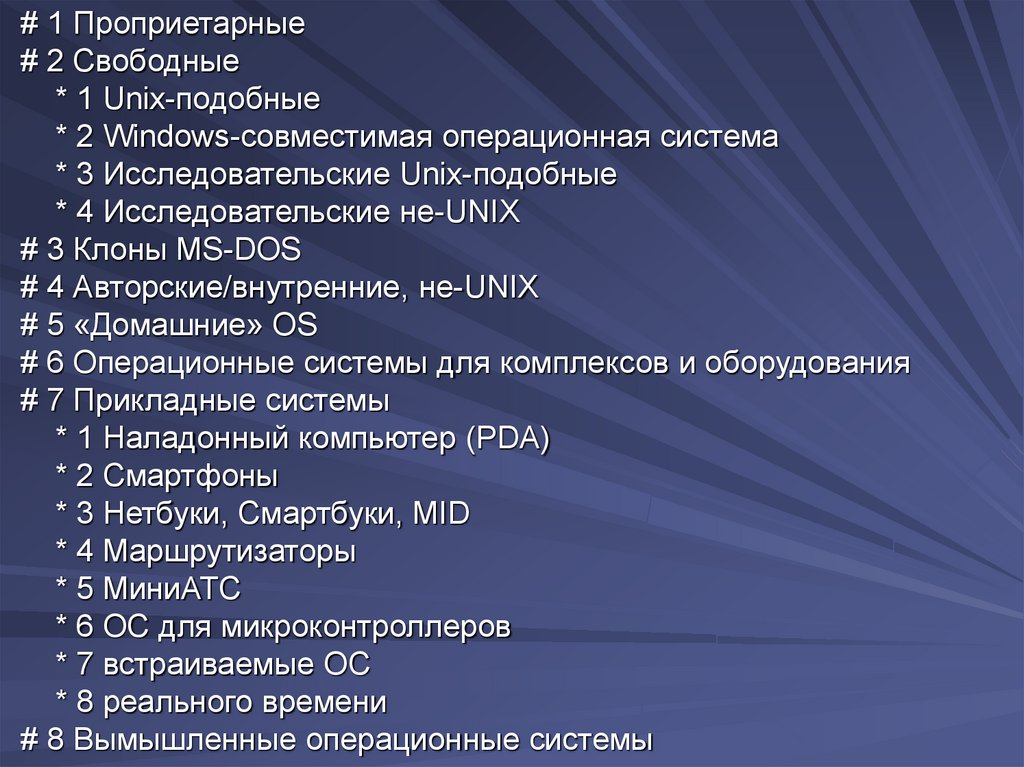



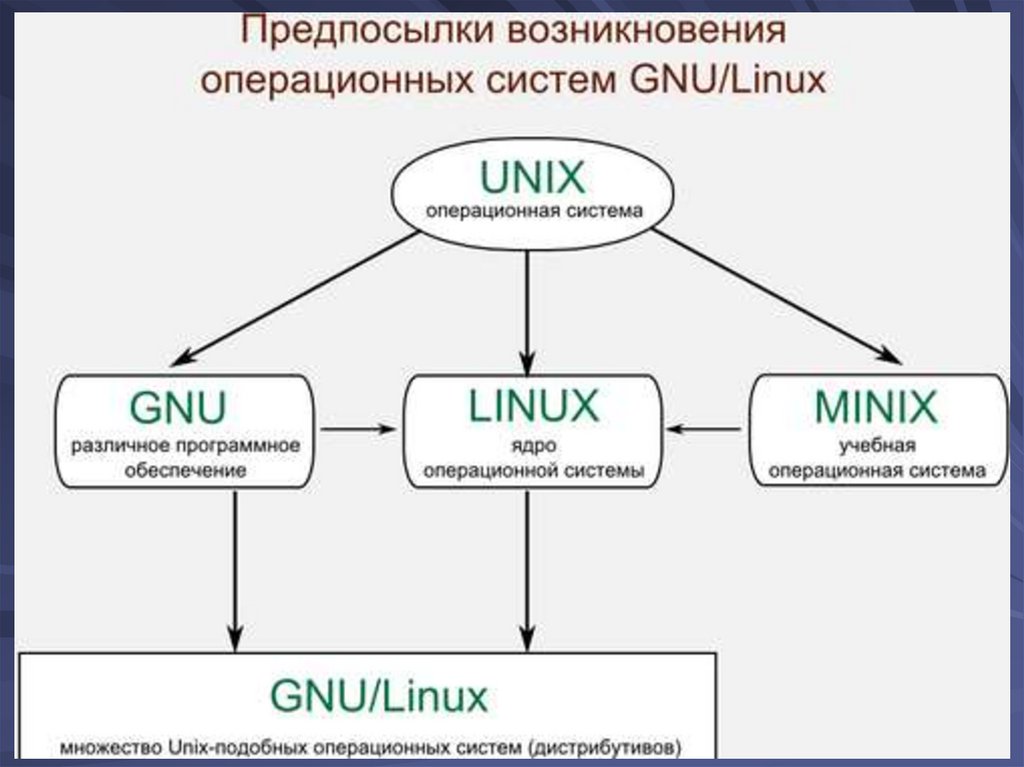





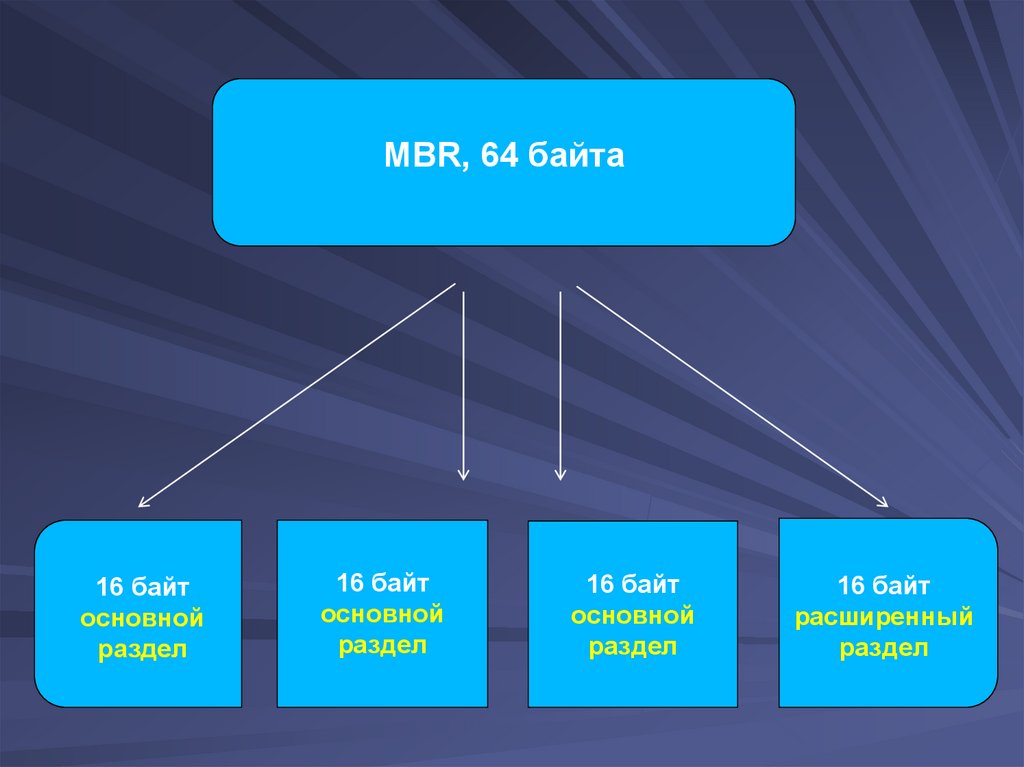











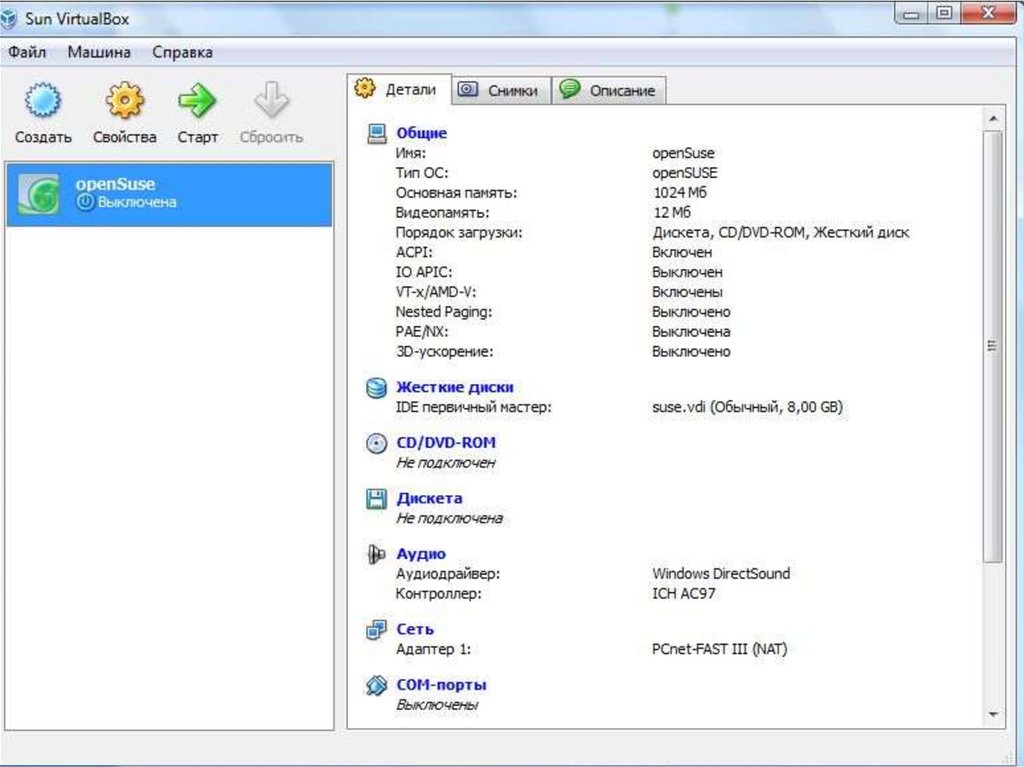
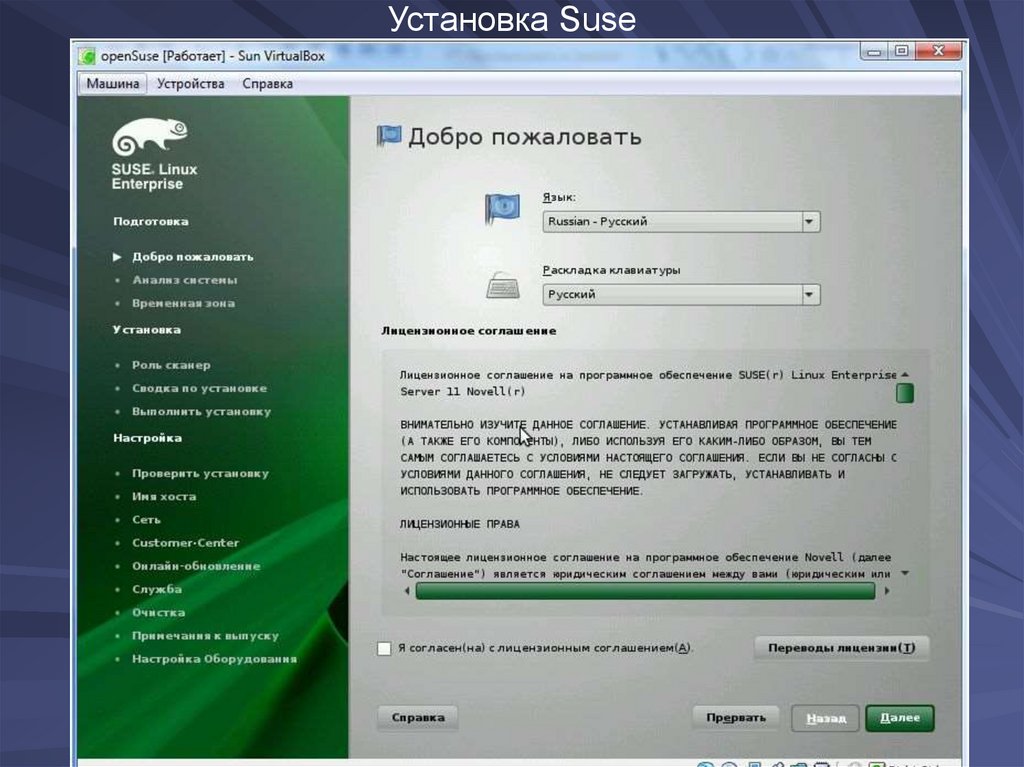
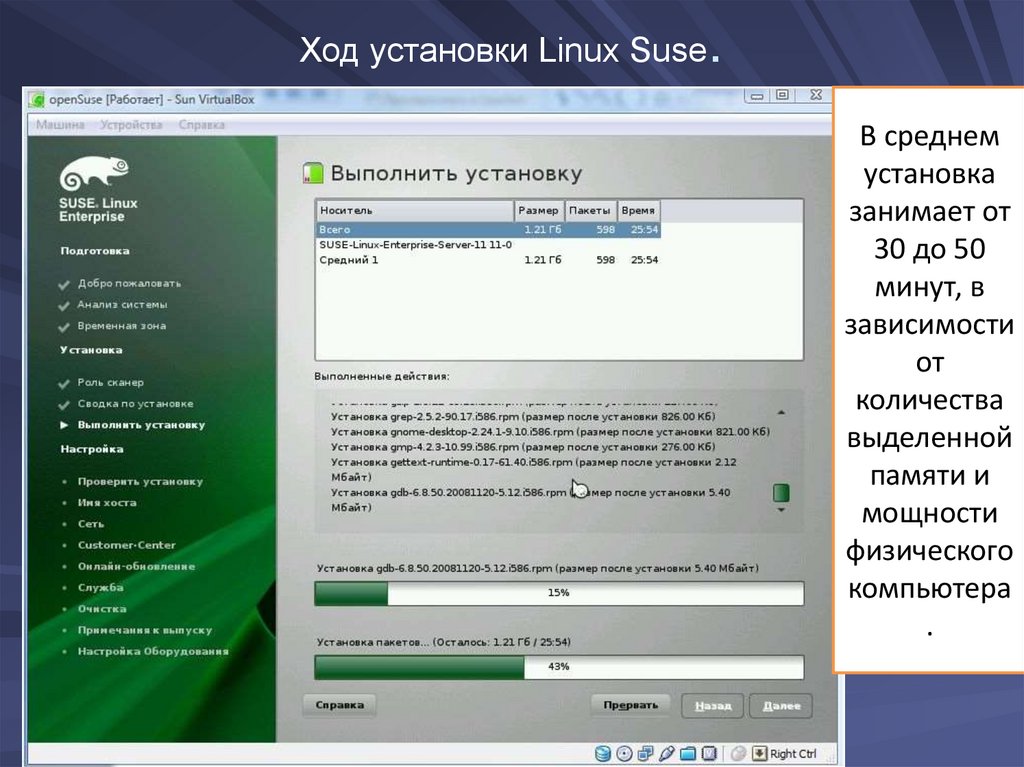
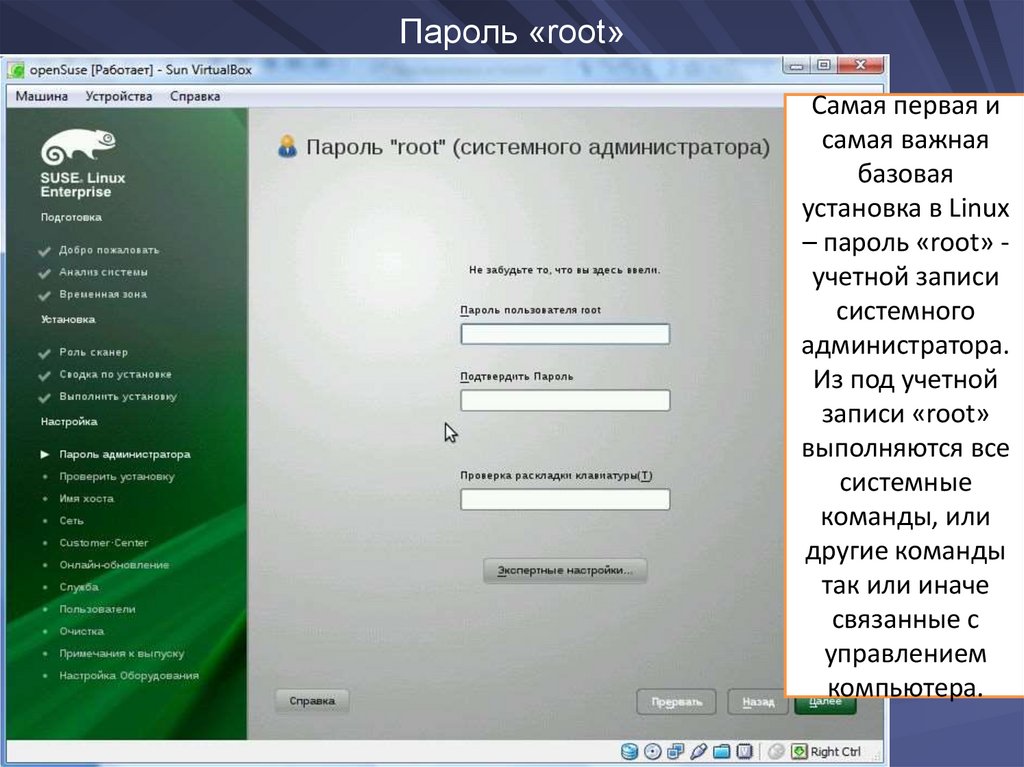
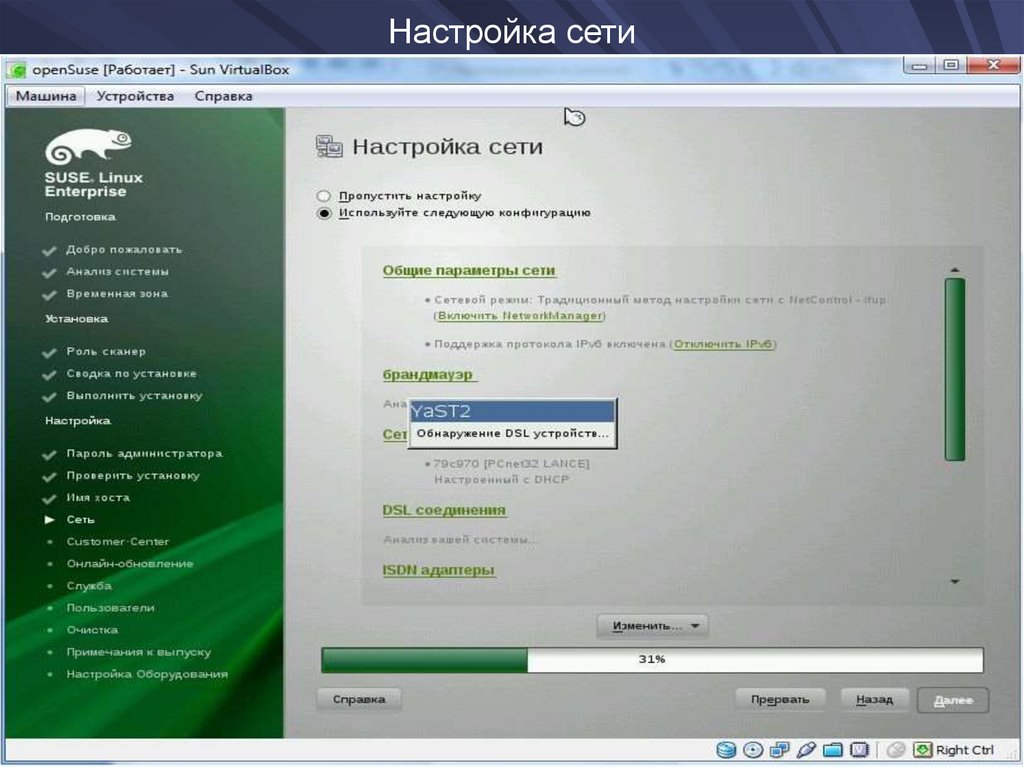
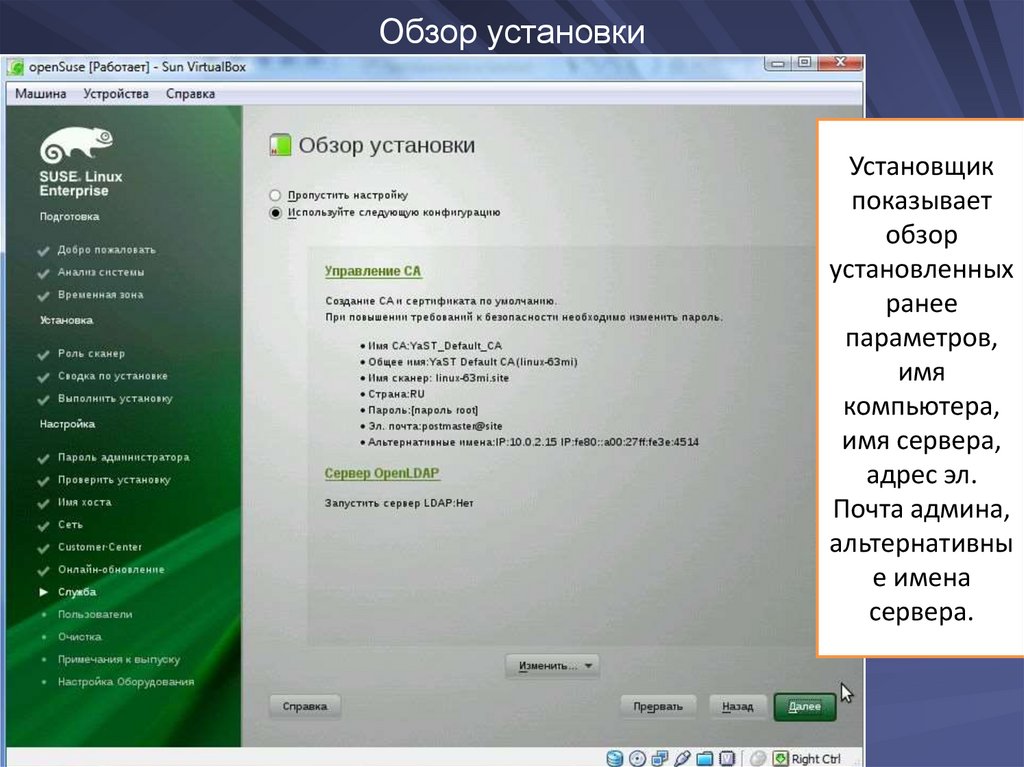
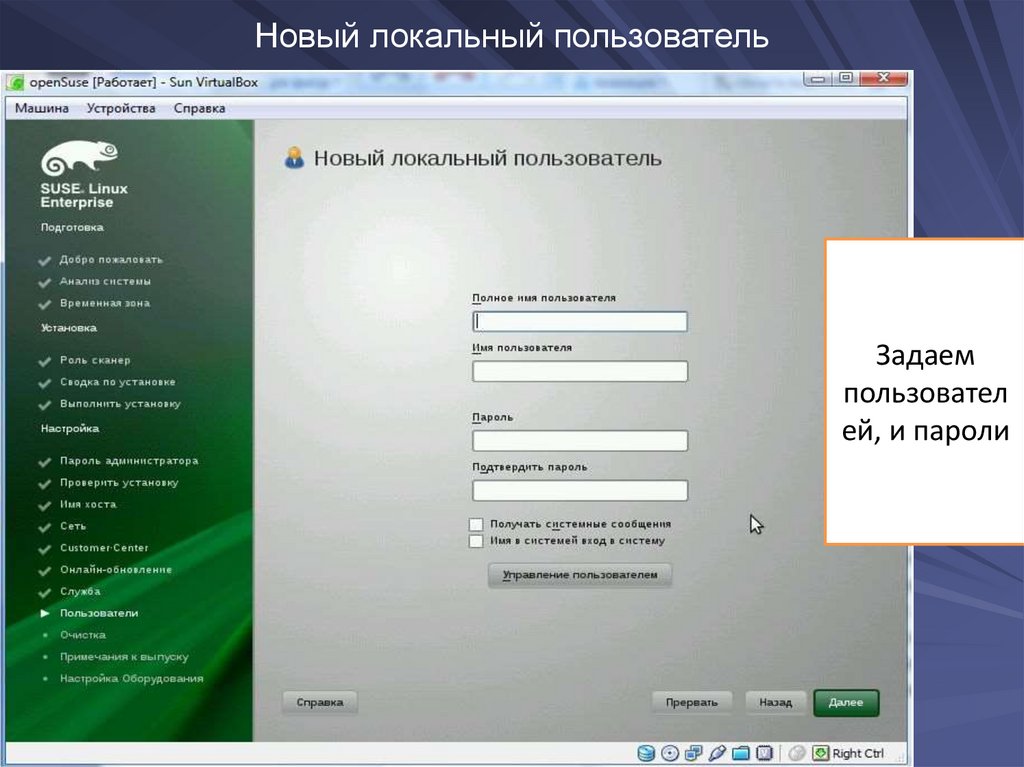
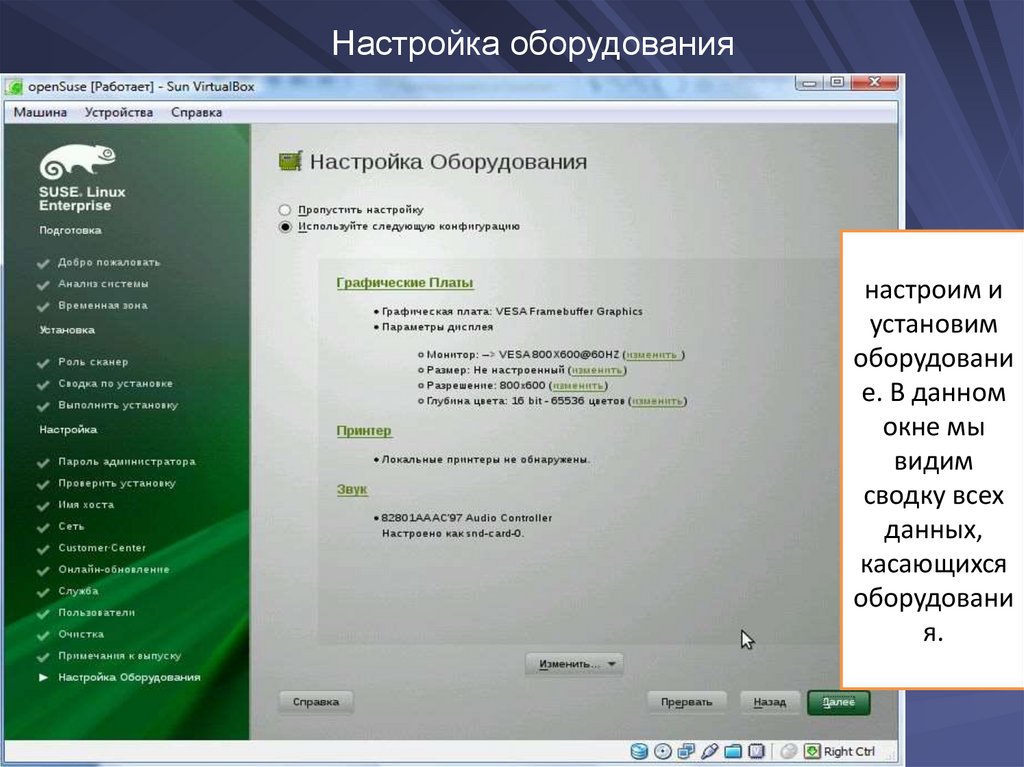
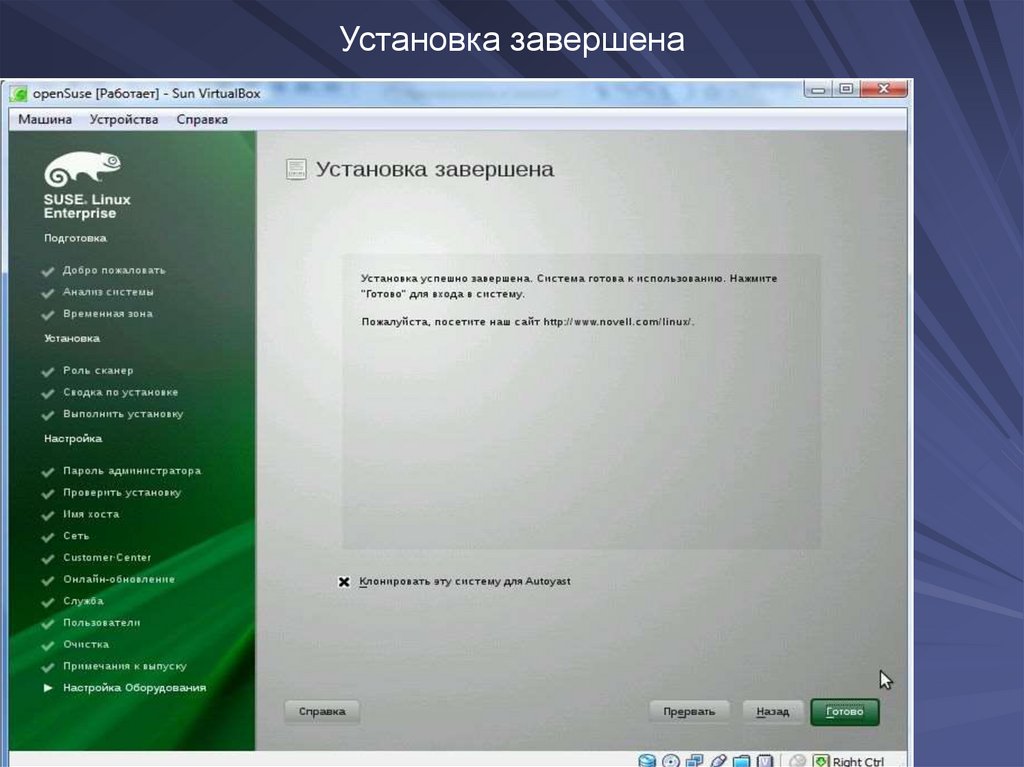

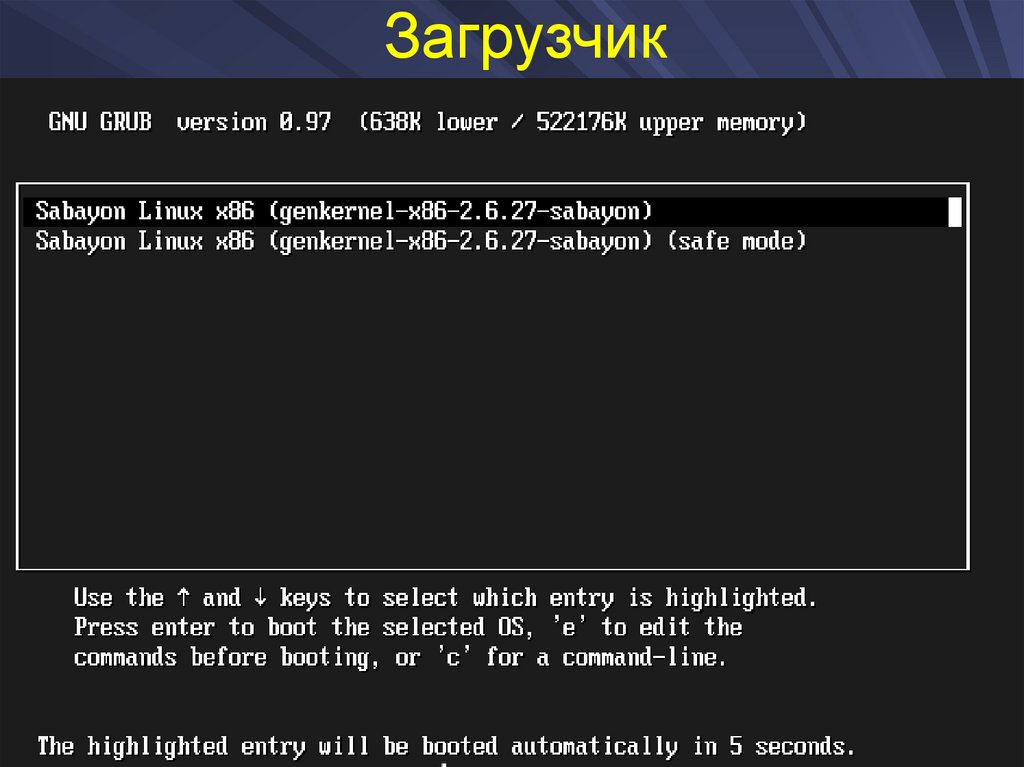
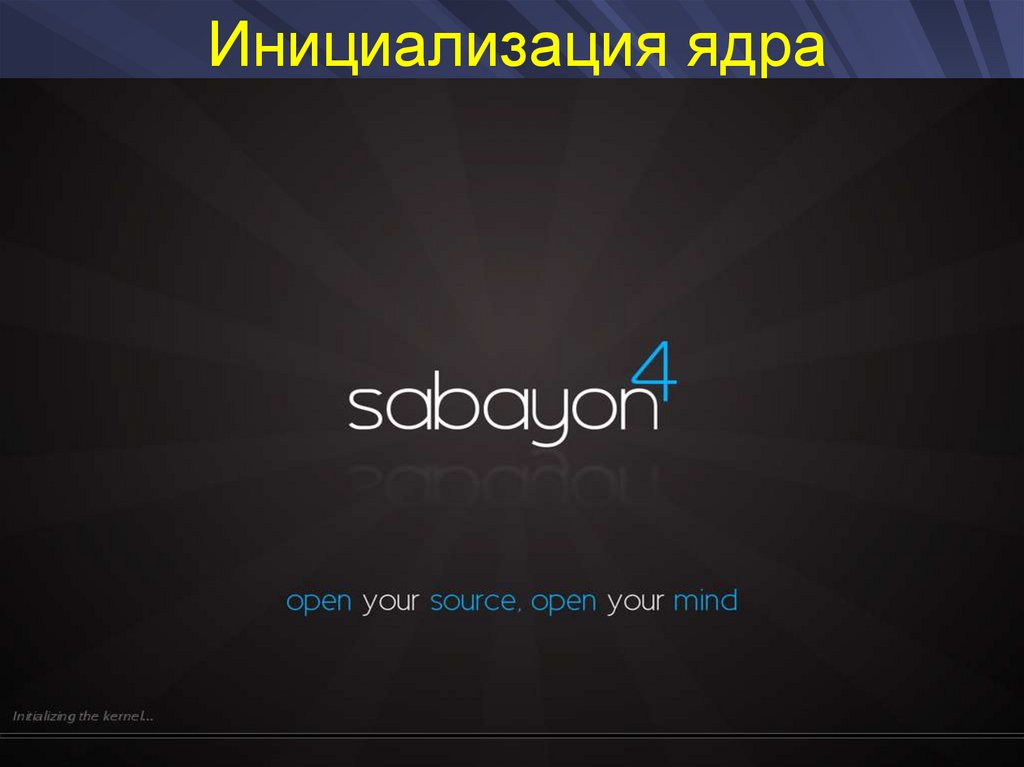
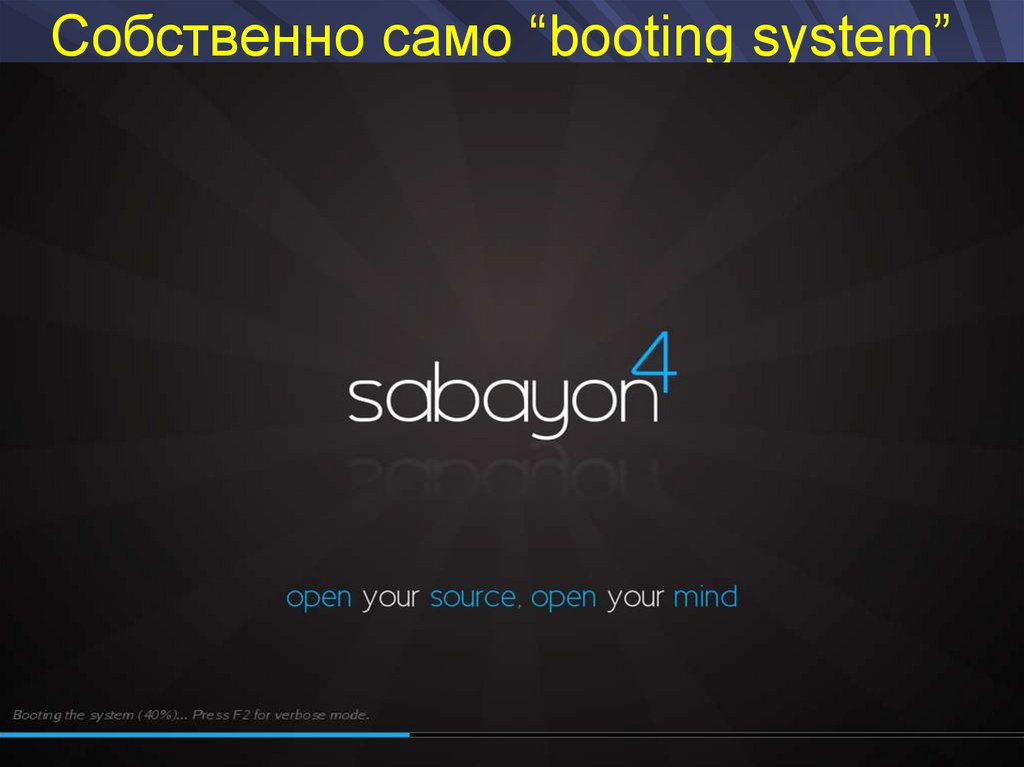
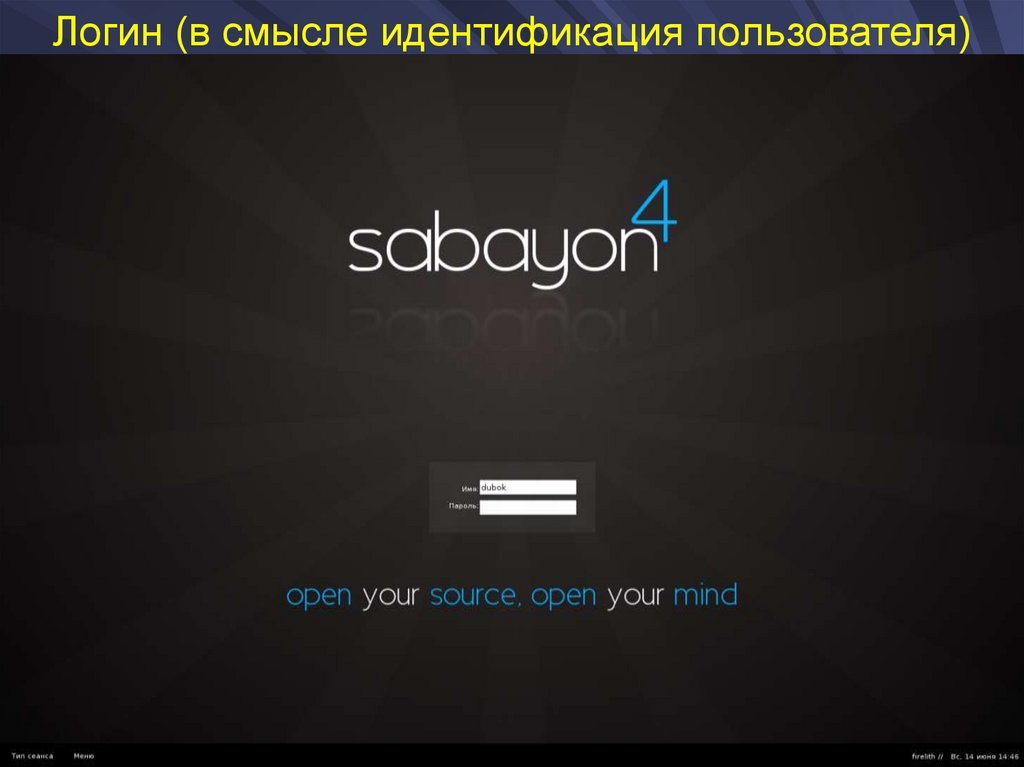



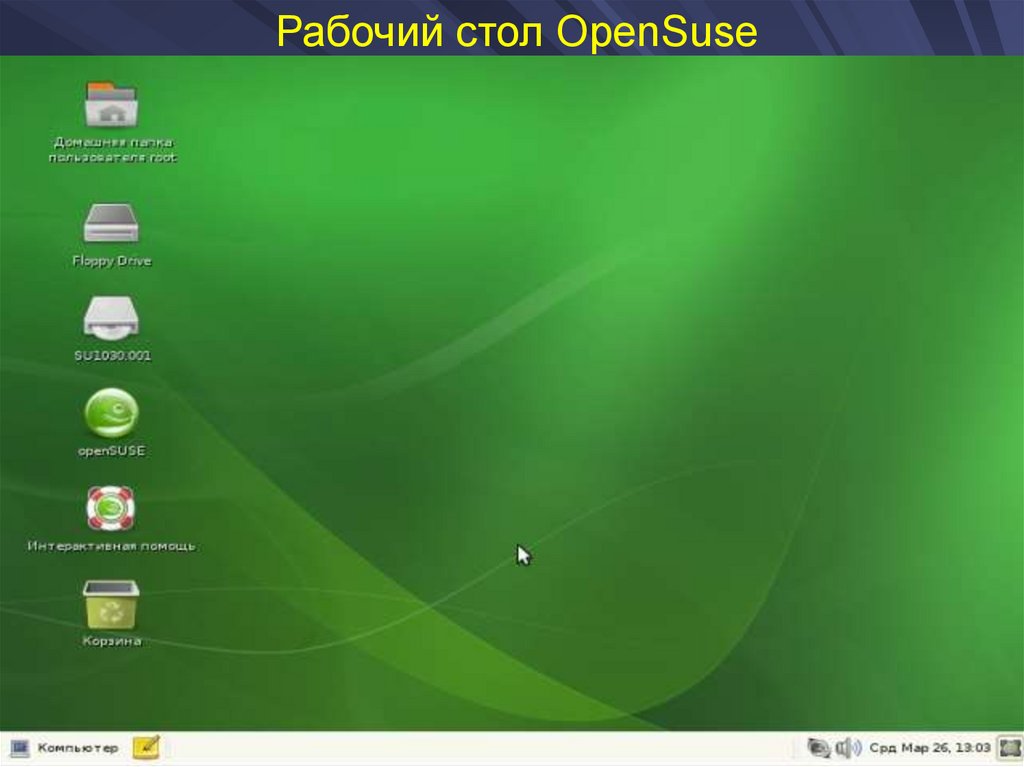

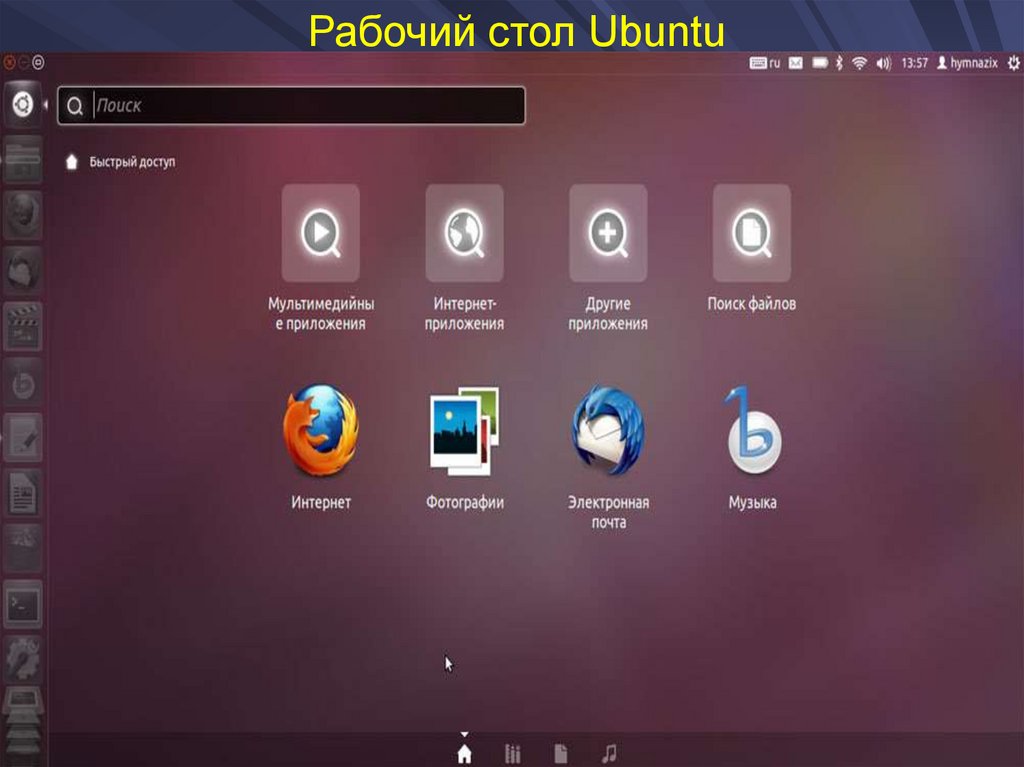

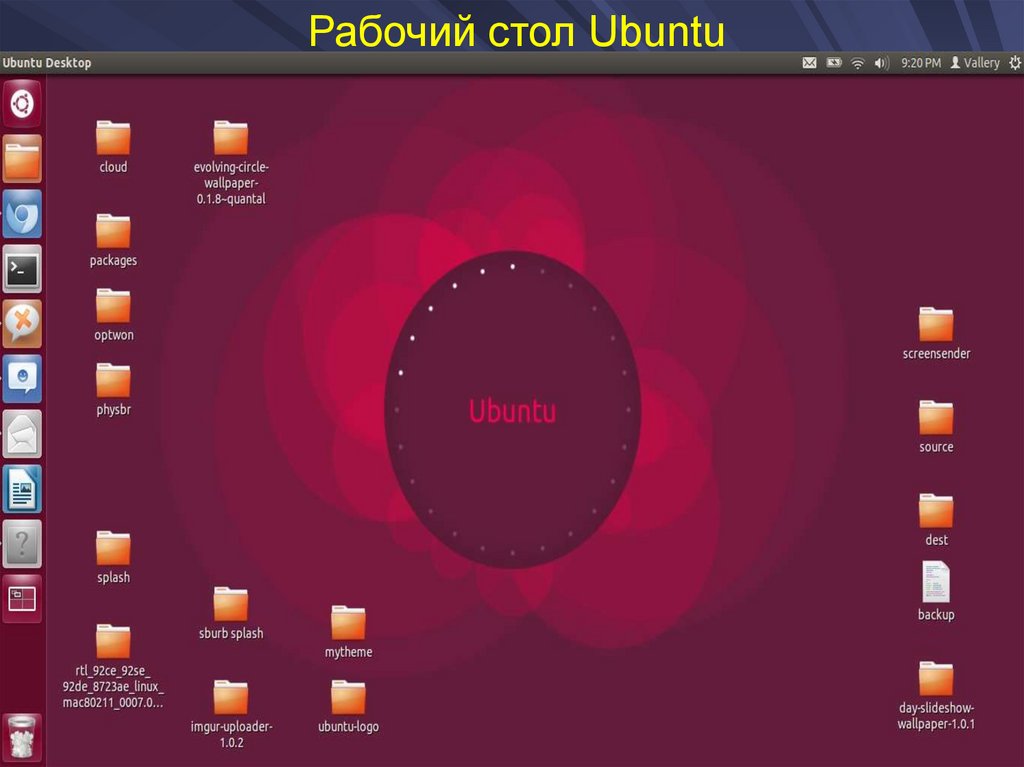


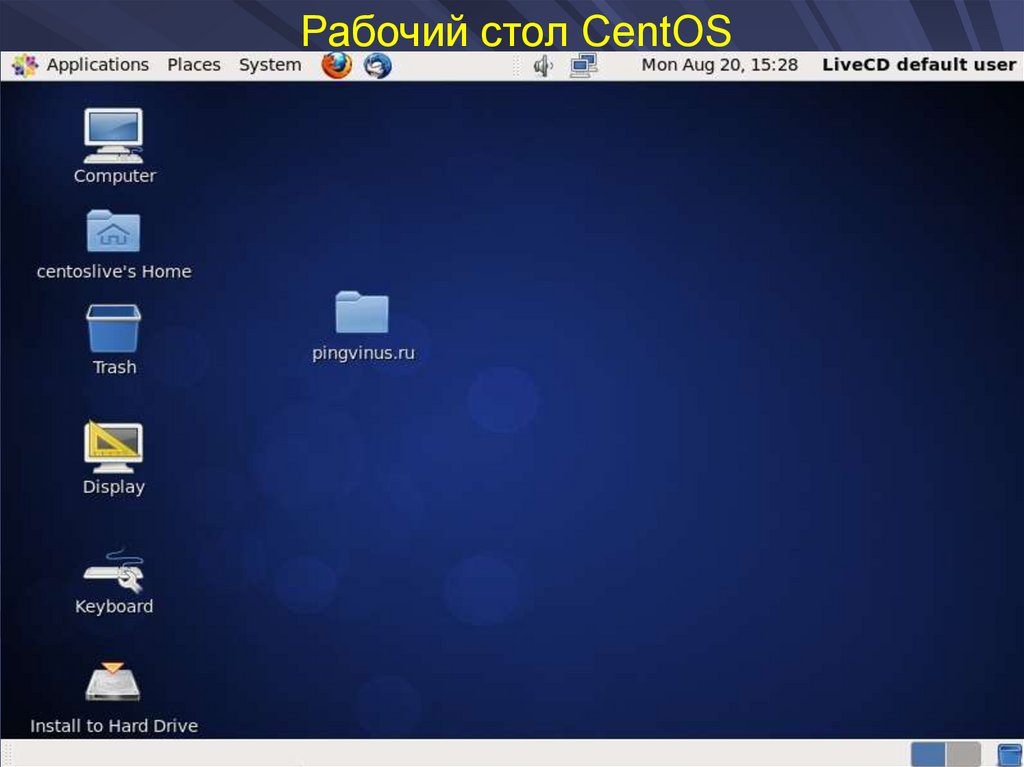






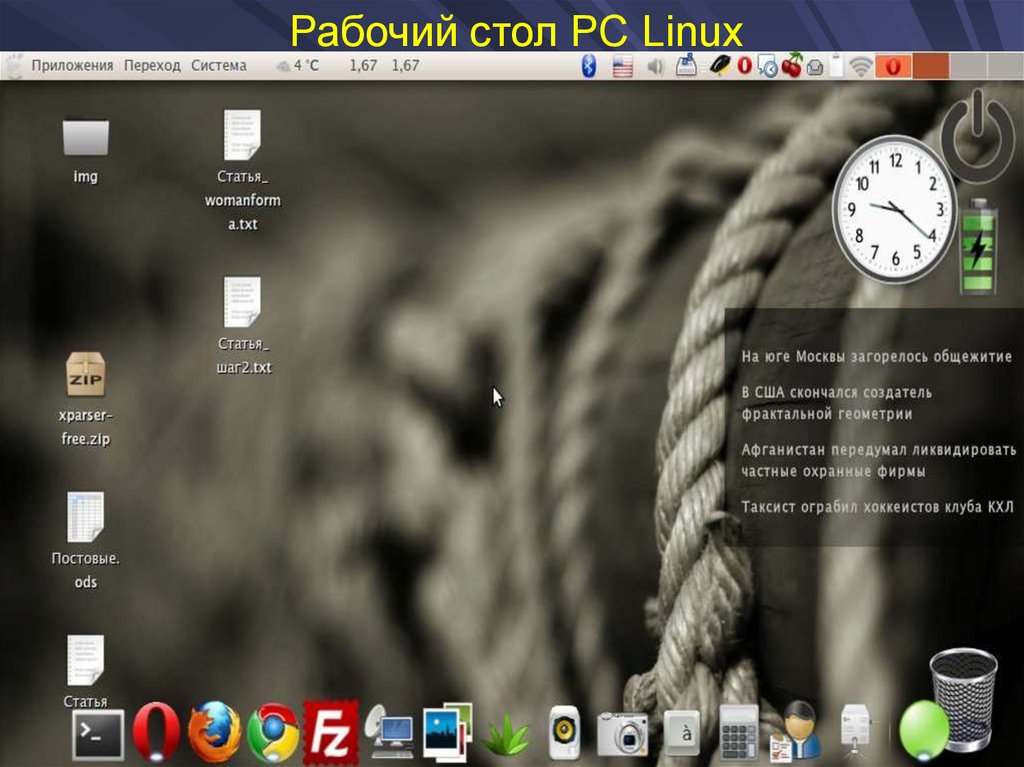








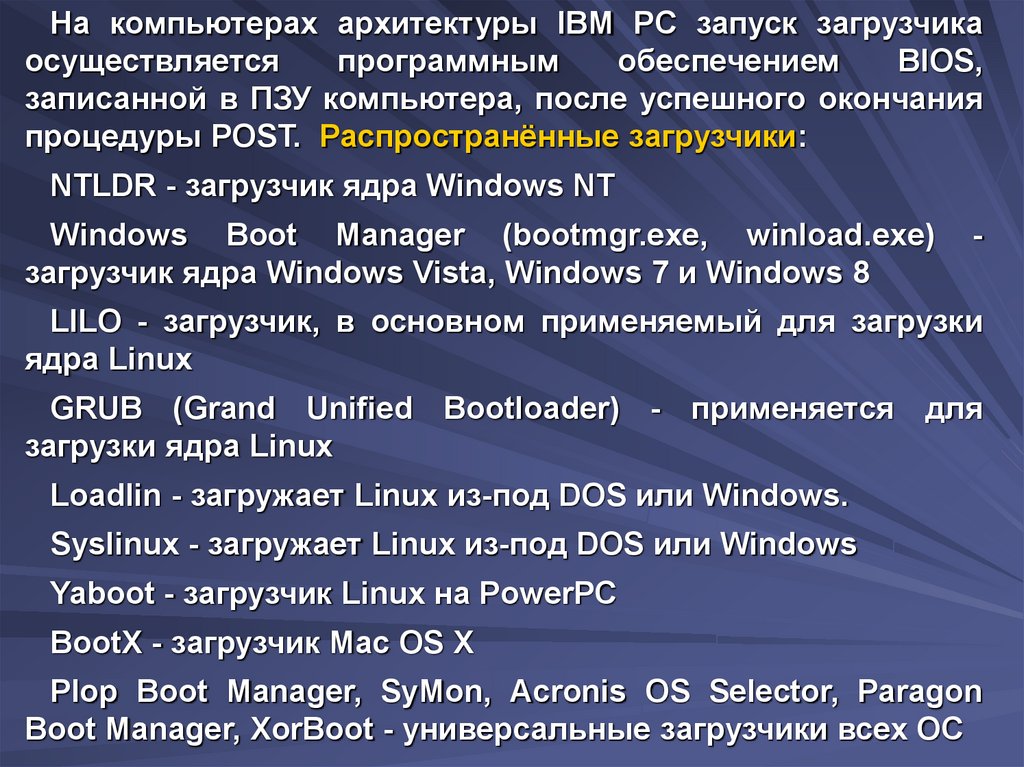
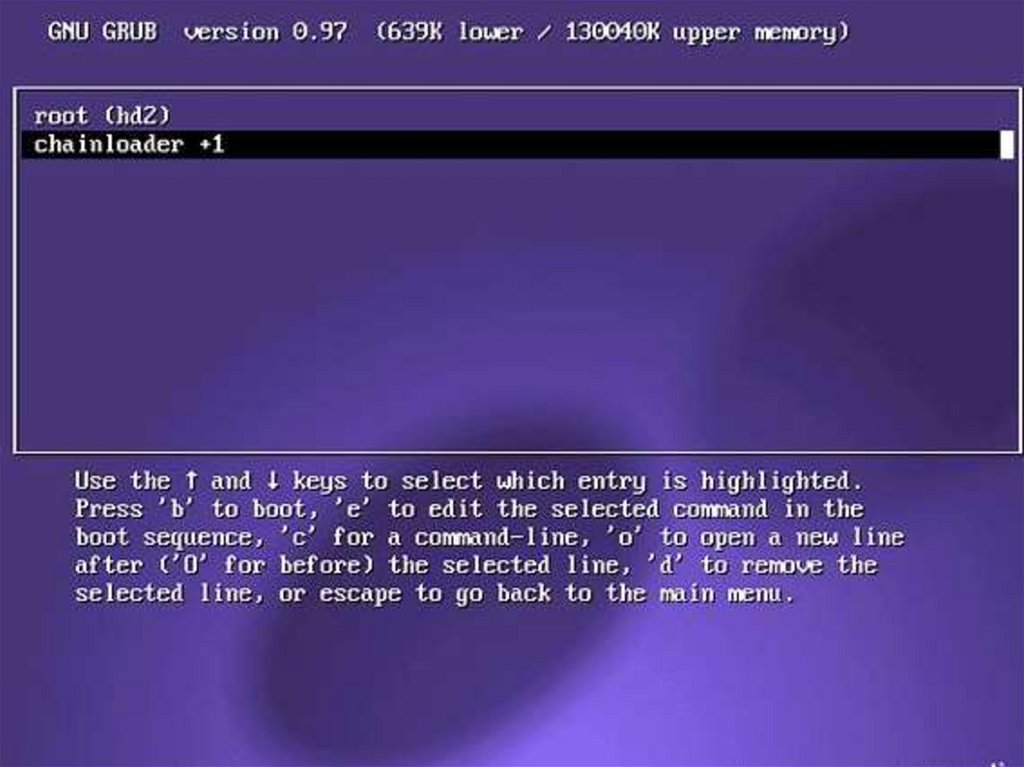
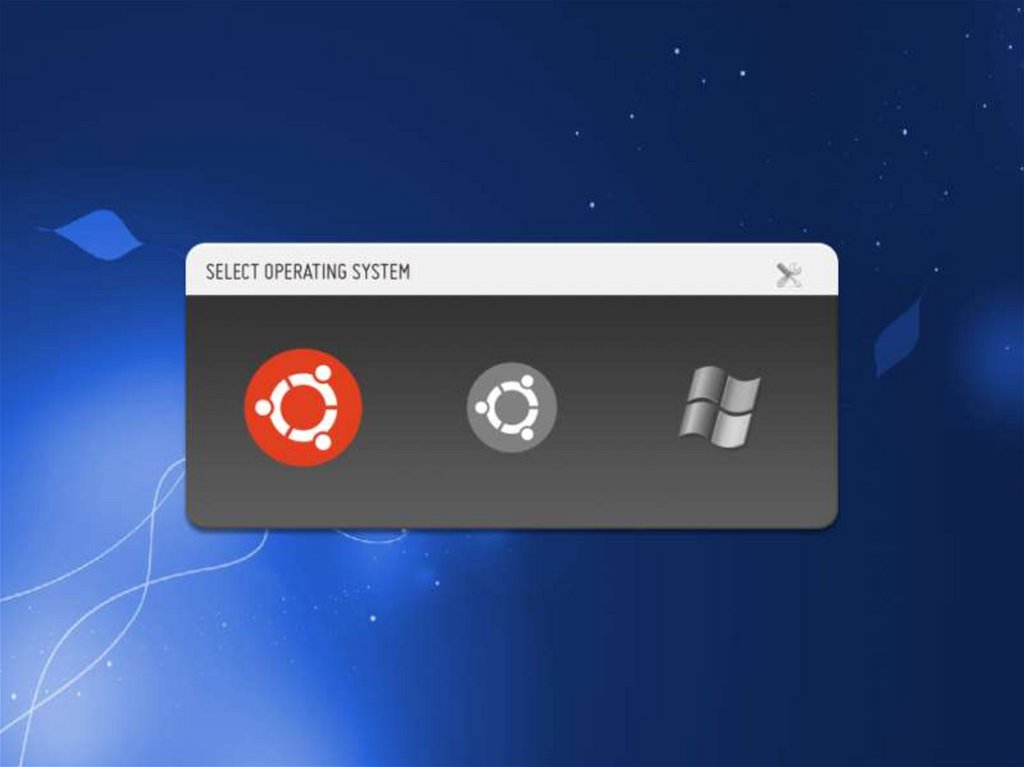
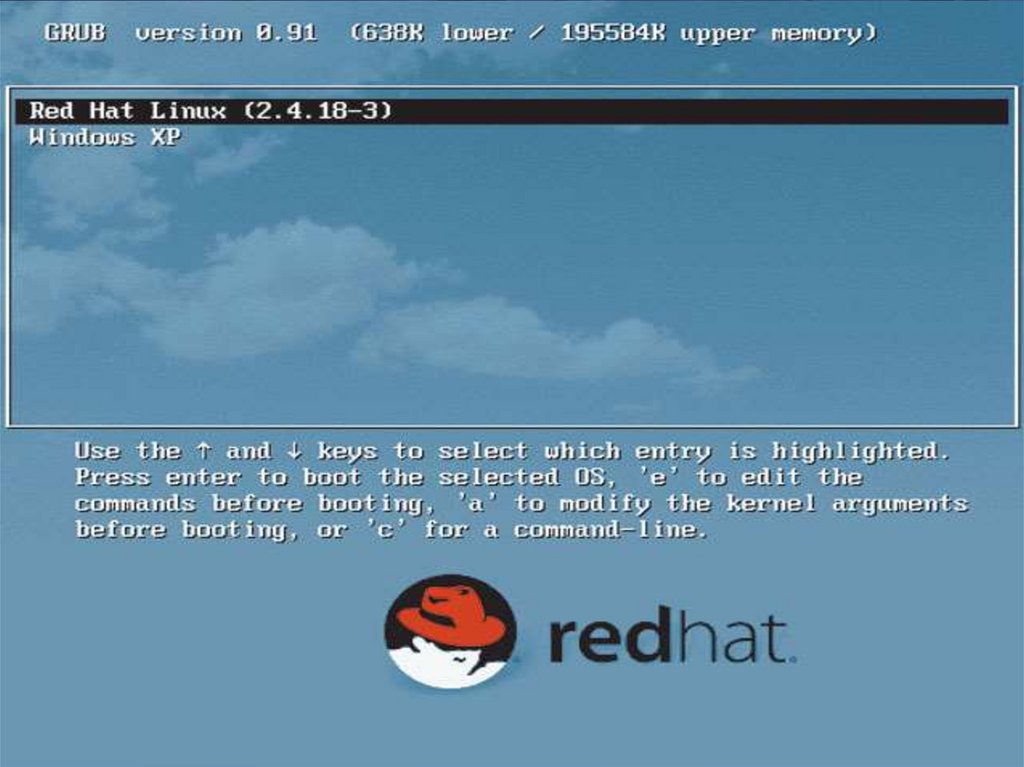
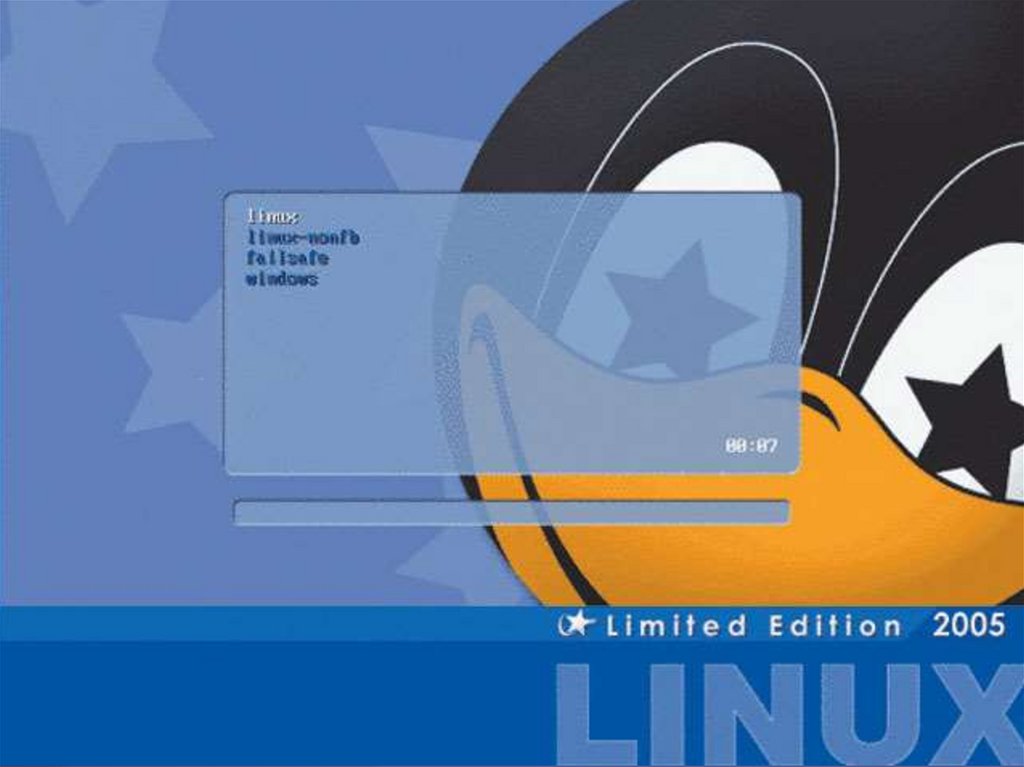
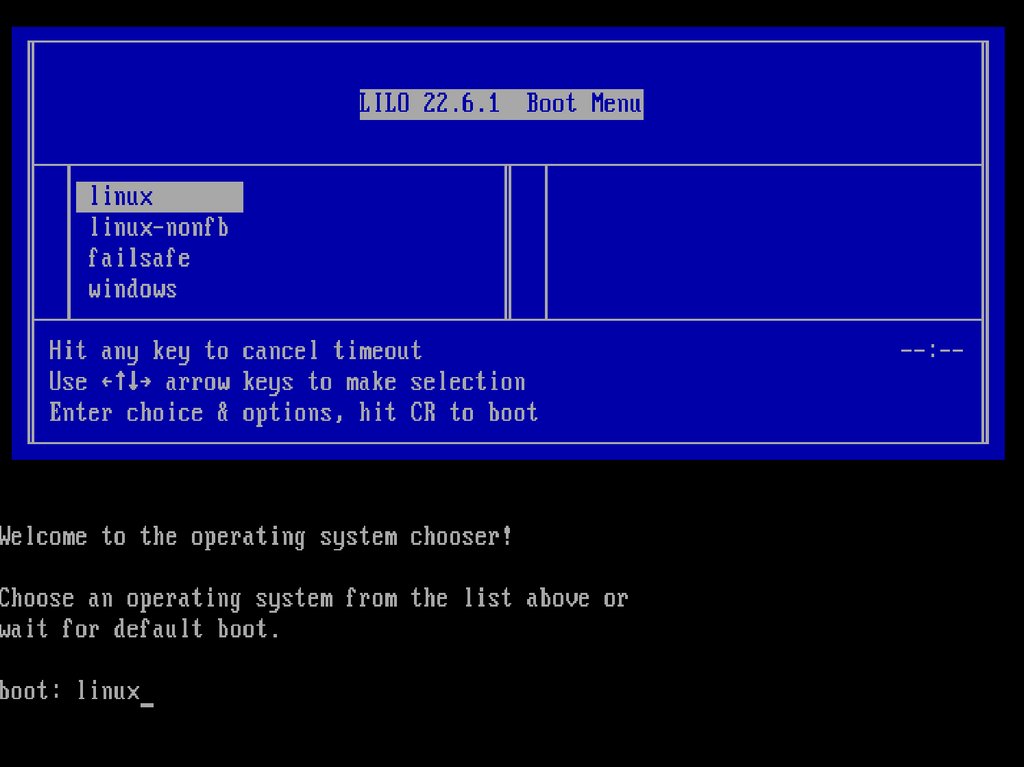
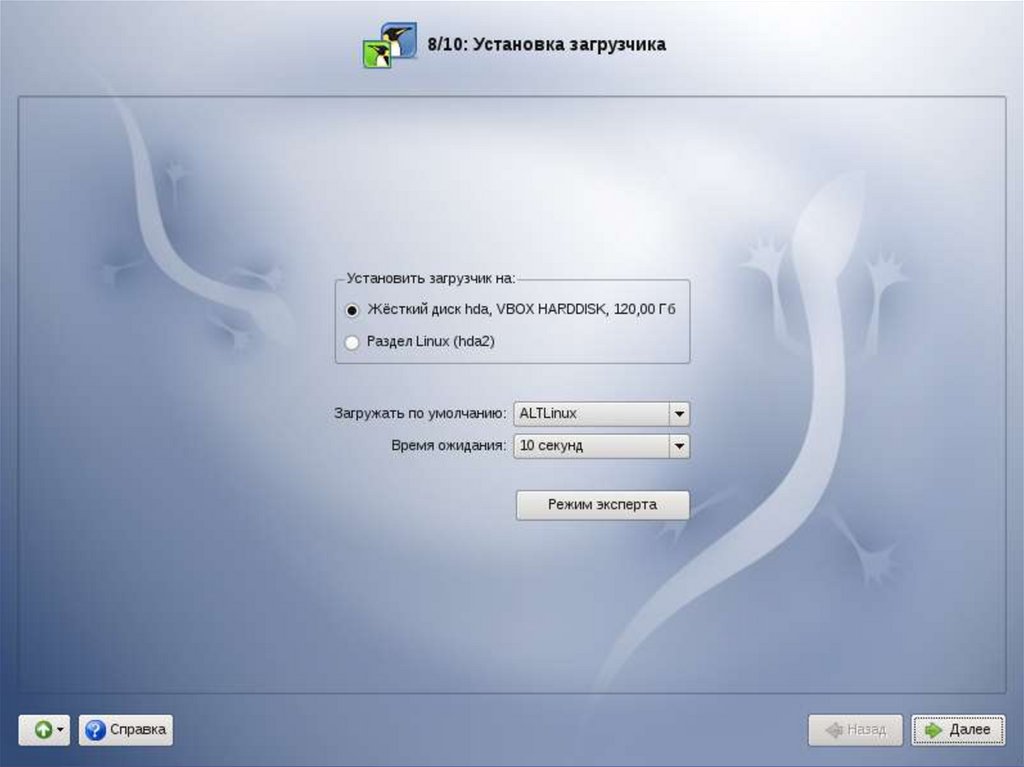
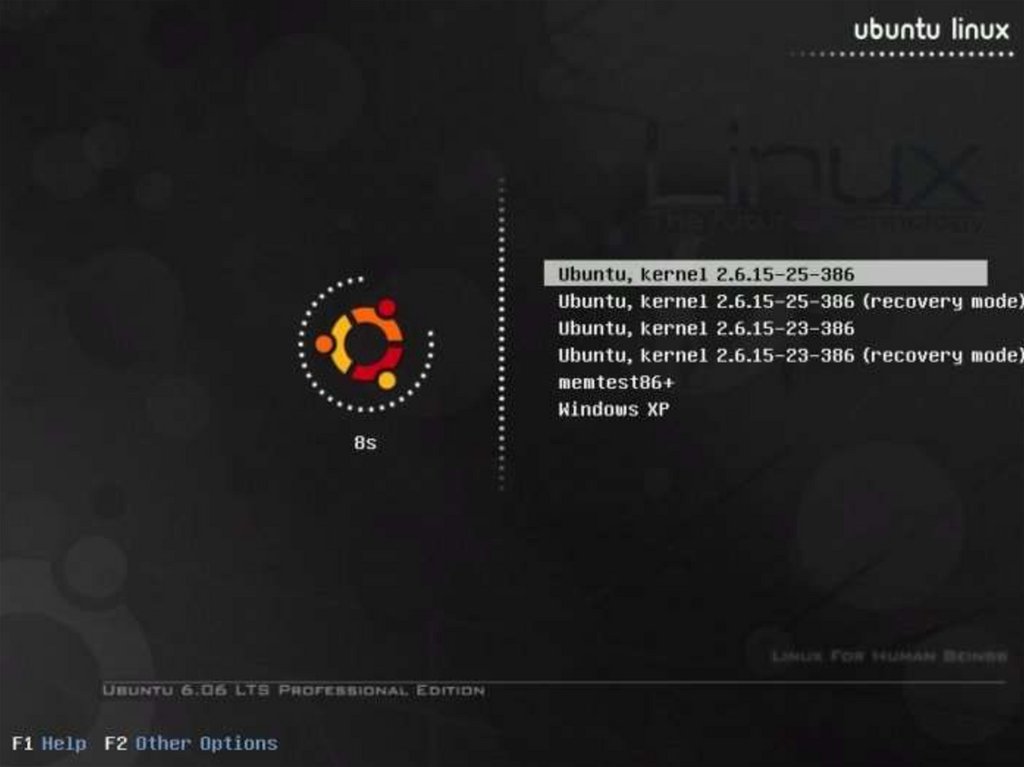
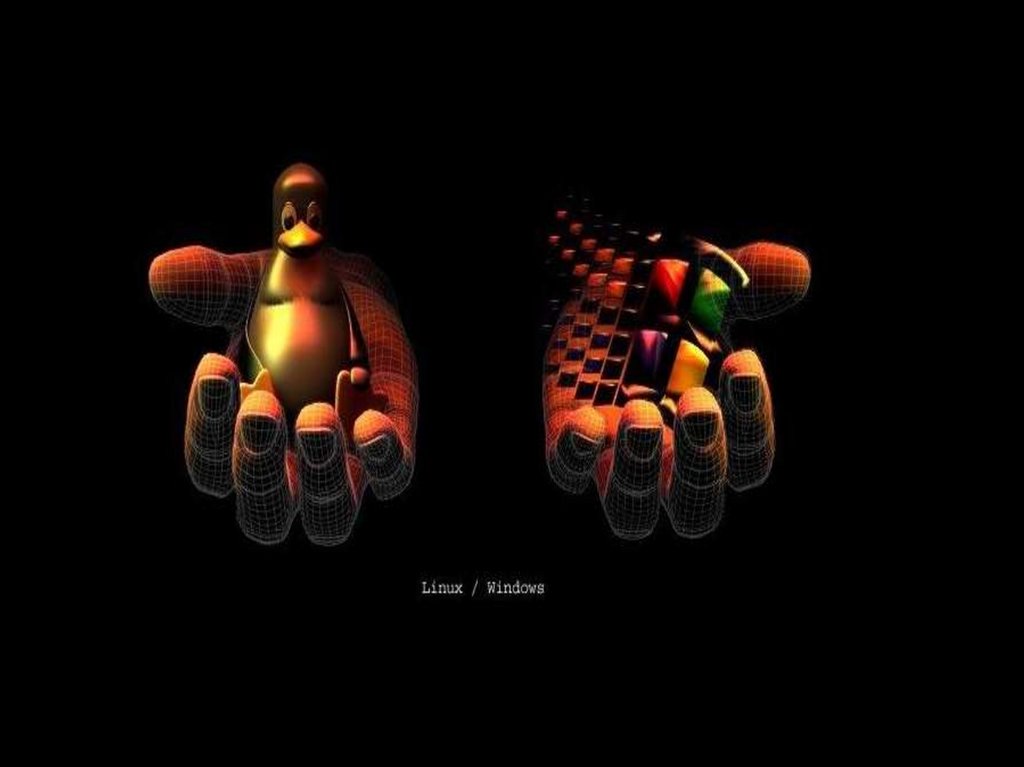
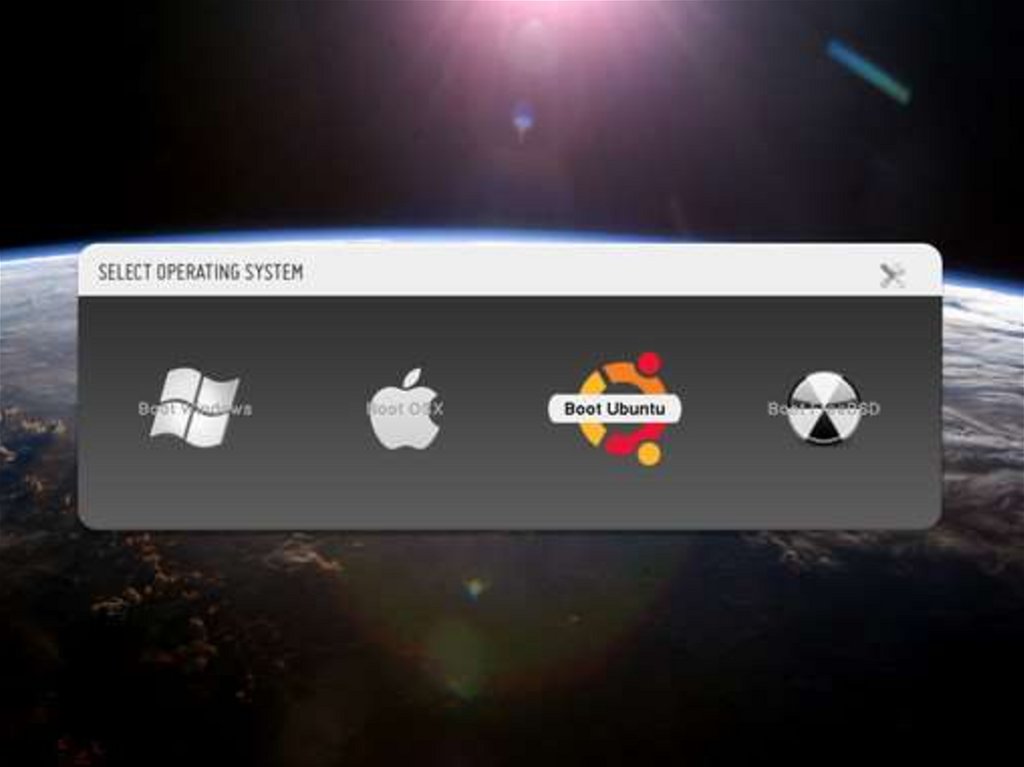
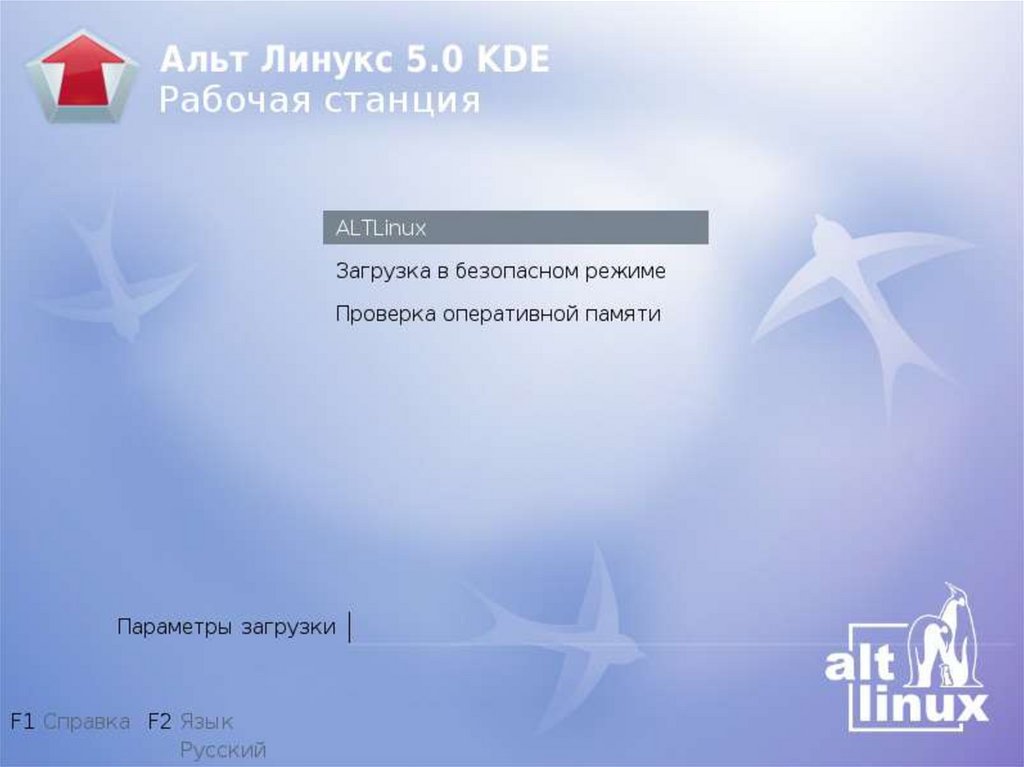
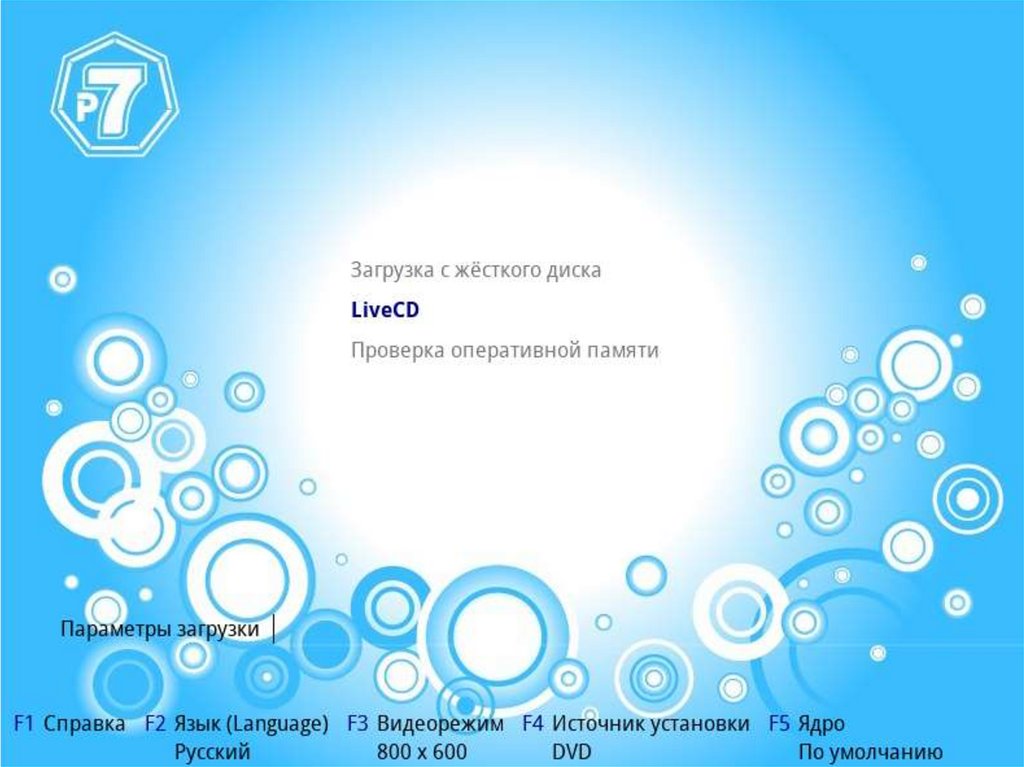
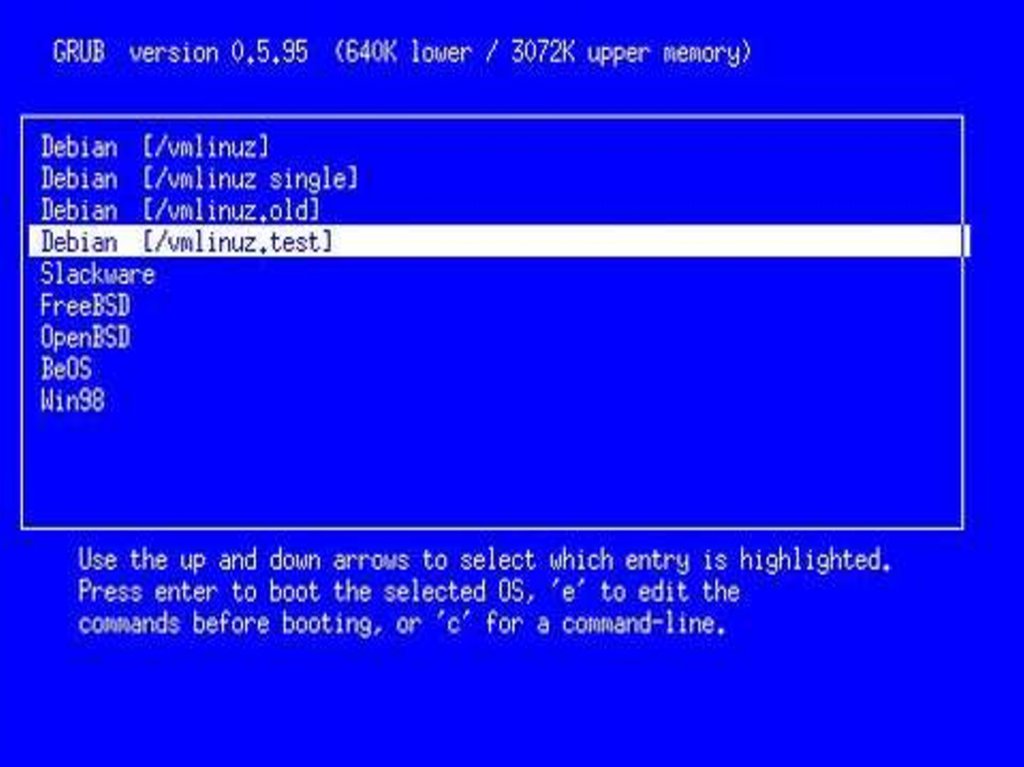
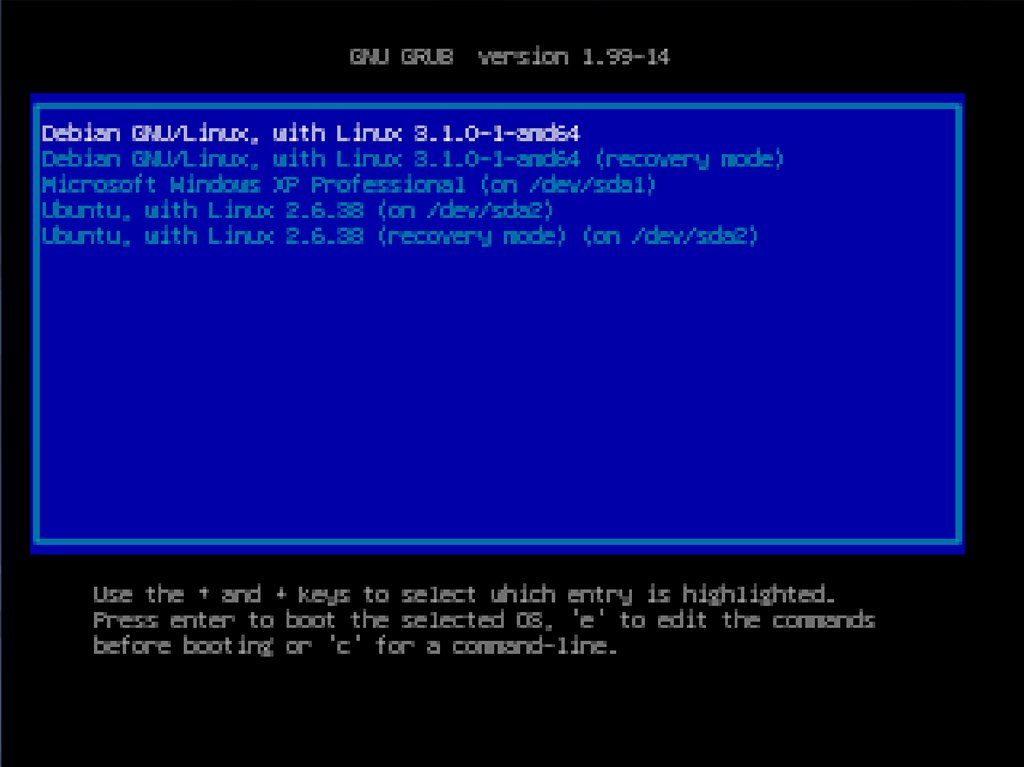



 Программное обеспечение
Программное обеспечение